Lataa Fibox bluEV asennusopas
User browser print dialog to export a PDF file when needed.
Table of contents
Esittely
Tässä luvussa käydään läpi Fibox bluEV latausaseman perustiedot.
Luvussa käydään myös läpi tarvittavat työkalut ja ennen asentamista tarvittavat valmistelut.
Tekniset ominaisuudet
Electrical
| Output power [kW] | 11 | 22 |
| No of phases | 3ph/N/PE | |
| Nominal voltage | 230V/400V, 50Hz | |
| Nominal current [A] | 16 | 32 |
| Rated short circuit withstand current, Icw | ≤ 10 kA / 1 s | |
| Energy metering | MID-certified kWh meter in each outlet | |
| Short circuit protection | MCB for each outlet MCB for control functions |
|
| Residual current protection | Type A RCD for each outlet 6 mA DC protection |
|
| Input terminals | 50mm2, daisy chainable | |
| Outlet type | Type 2 socket | |
| Number of outlets | 1-2 | |
| Charge type | Mode 3 | |
| Schuko outlets | 0/1/2 | |
Communication
| Ethernet-port as standard, 4G module as option |
| Independent load management through Ethernet |
| OCPP 1.6 interface for remote monitoring and invoicing |
| RFID-reader and cards for user recognition as option |
| Status indicator LEDs |
Compliance
| Certification | SGS |
| Safety | EN 61851-1 |
| EMC | EN 61851-21, EN 61439-7, EN 61439-1 |
| Approvals | CE, UKCA, RoHS |
Mechanical enclosure
| Environment | -25 – + 40 °C Automatic high ambient temperature de-rating* |
| IP class | 54 |
| IK class | 10 |
| Material | Polycarbonate |
| UV class | UL746C, f1 (for indoor and outdoor use) |
| Flammability | UL94 V0 |
| Halogen-free | Halogen-free, DIN/VDE 0472, Part 815 |
| Product dimensions (w, d, h) | 360 x 170 x 600 mm |
| Package dimensions (w, d, h) | 395 x 680 x 200 mm |
| Weight [kg] | 12 |
| Mounting | Wall, pole |
| Color | RAL 7016 (dark grey, matt) |
Schuko-liitin priorisoitu, max. 8 A
Pääkomponentit
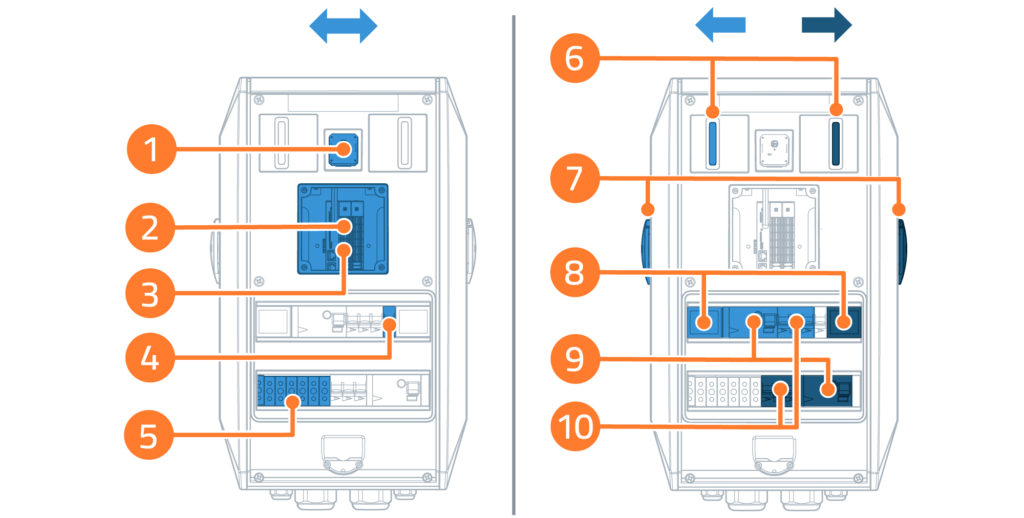
- RFID-lukija (joissain malleissa)
- Lataussäädin
- Tietoliikenneliittimet
- Lataussäätimen johdonsuoja
- Virtaliittimet
- LED
- Type2 pistorasia
- Energiamittari
- AC Vikavirtasuoja
- Latauspisteiden johdonsuoja
Mittakuva
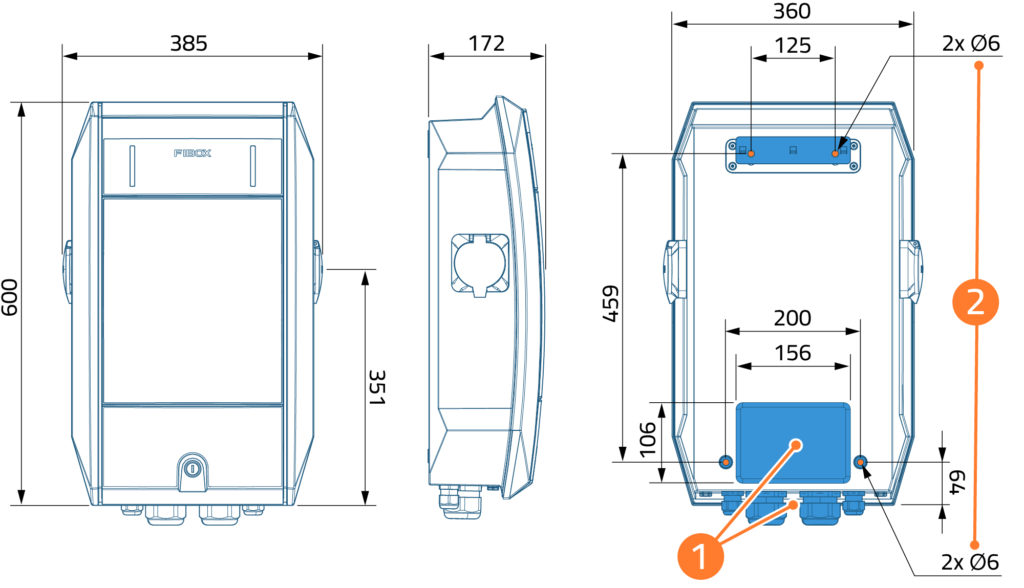
- Kaapelointi laitteen pohjasta tai takaa
- Kiinnityspisteiden paikat
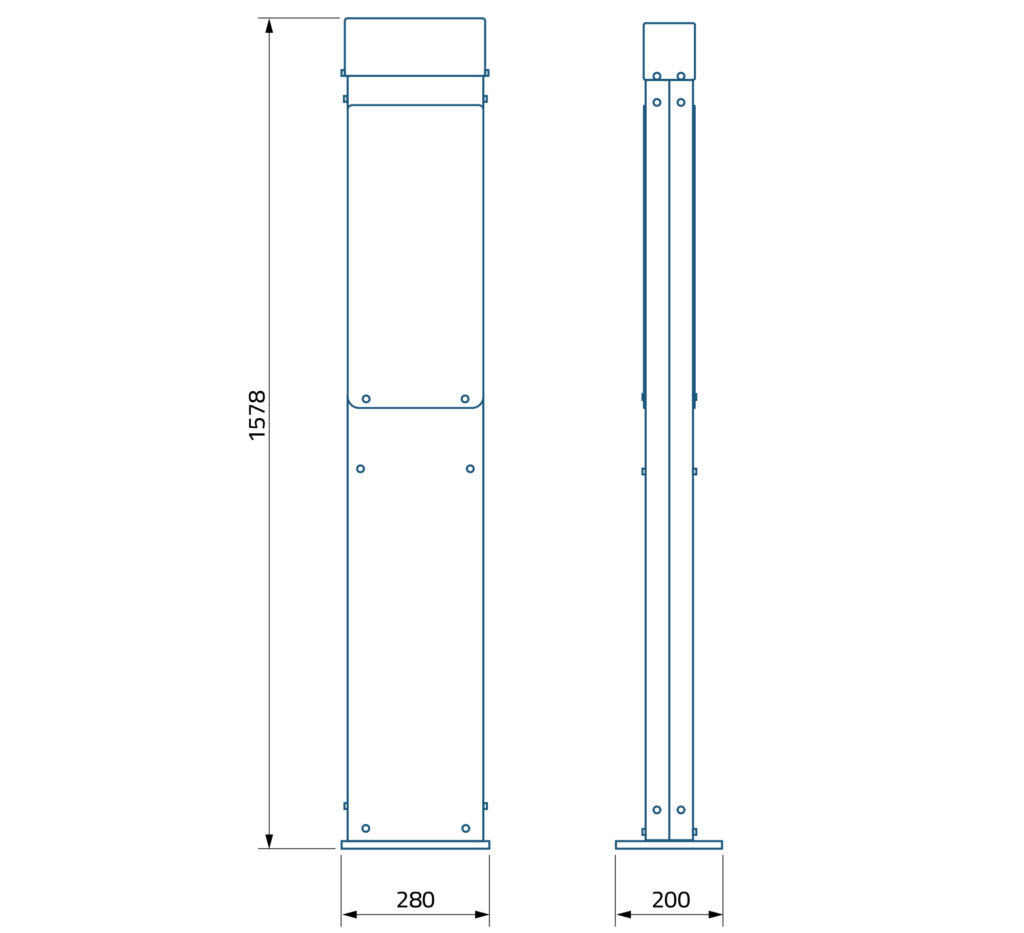
Tarvittavat työkalut
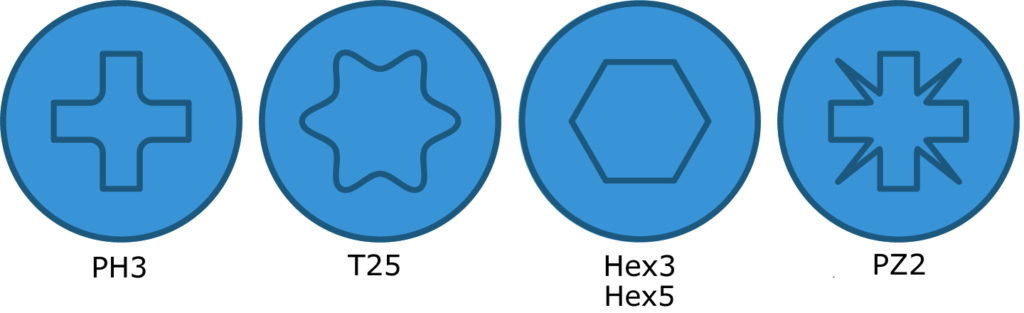
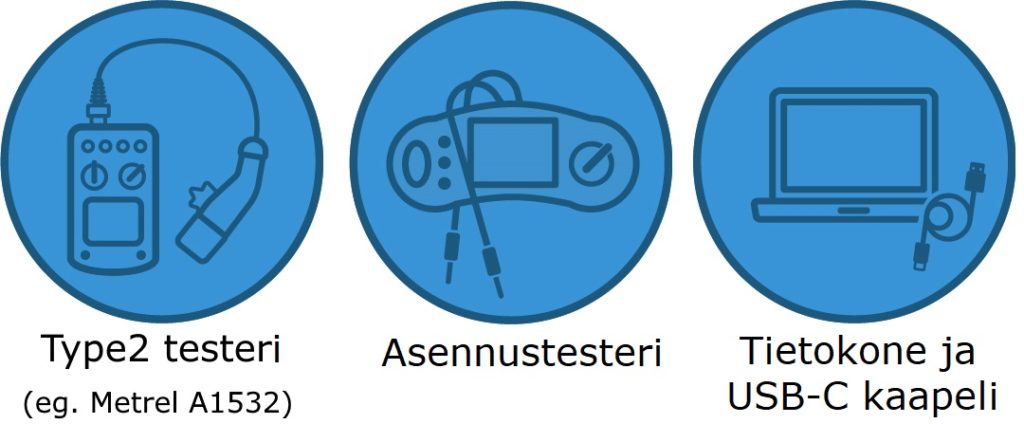


Saatat tarvita myös:
- Jos käytetään ohuempia kuin 27 mm:n virtakaapeleita, tarvitaan pienemmät kaapeliholkit
- Jos kaapeleita syötetään laitteen takaa, tarvitaan sopiva (esim. kuminen) kaapelitiiviste
- Työkalut jalustan kiinnittämiseen maahan
USB-C-ajurin asentaminen
Ennen kuin käyttöönotat Fibox bluEV -latausasemat ensimmäistä kertaa, sinun on asennettava tietokoneeseen oikeat USB-C-ajurit.
USB-C-ajurin asentamiseksi saatat tarvita tietokoneen järjestelmänvalvojan oikeudet. Tästä syystä on suositeltavaa asentaa ohjain ennen asennuskohteeseen saapumista.
- Avaa tietokoneesi latauskansio
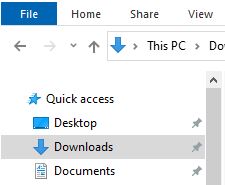
- Pura ladattu tiedosto
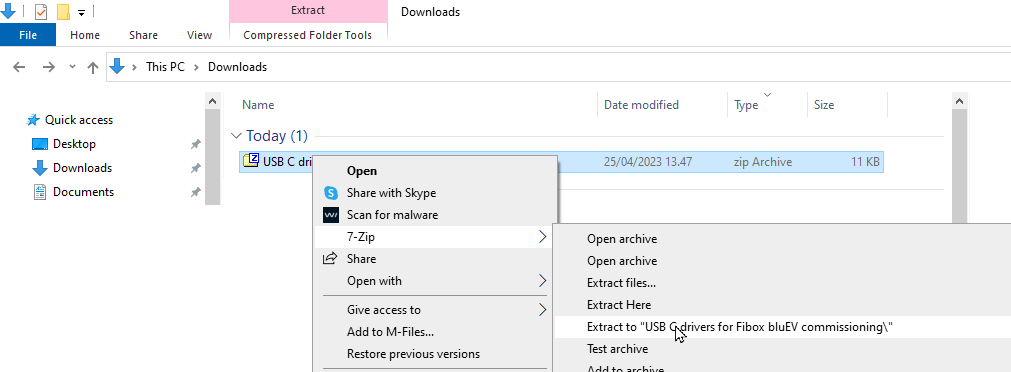
- Avaa kansio, johon tiedostot purit
- Paina tiedostoa ”RNDIS” hiiren kakkospainikkeella ja valitse “Asenna”
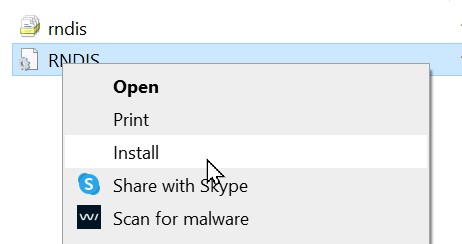
Kohteen valmistelu
Tässä luvussa selitetään työmaalla tarvittavat valmistelut ennen Fibox bluEV -latauslaitteiden asentamista.
Virtakaapelointi
Useita latureita voidaan ketjuttaa yhteen kaapelin menekin vähentämiseksi.
| Teho lähtöä kohden [kW] | Nimellisvirta lähtöä kohden [A] | Kaapelin vähimmäiskoko (kupari / alumiini) [mm2] | Suositeltu kaapelin enimmäiskoko [mm2] | Riviliittimen koko [mm2] |
| 11 | 16 | 6 / 16 | 35 | 50 |
| 22 | 32 | 10 / 25 | 35 | 50 |
Mitoita syöttökaapeli sitä suojaavan sulakkeen ja paikallisten sähköasennusvaatimusten mukaisesti.
Laturit voivat rajoittaa ottamansa maksimivirran syöttösulakkeen koon mukaan, vaikka niiden yhteenlaskettu nimellisvirta ylittäisi syöttösulakkeen koon.
Asennus jalustalle rajoittaa kaapelin enimmäiskokoa.
Jalustassa on yksi halkaisijaltaan 60 mm:n sisääntulo kaapelointia varten. Tyypillisesti voit syöttää kaksi enintään 16 mm2:n kolmivaihekaapelia tai yhden enintään 50 mm2:n kaapelin tämän sisääntulon kautta.
Kaapelin asennus
Vedä ja kiinnitä virtakaapelit valmiiksi paikoilleen. Älä asenna vielä Fibox bluEV -latauslaitteita.
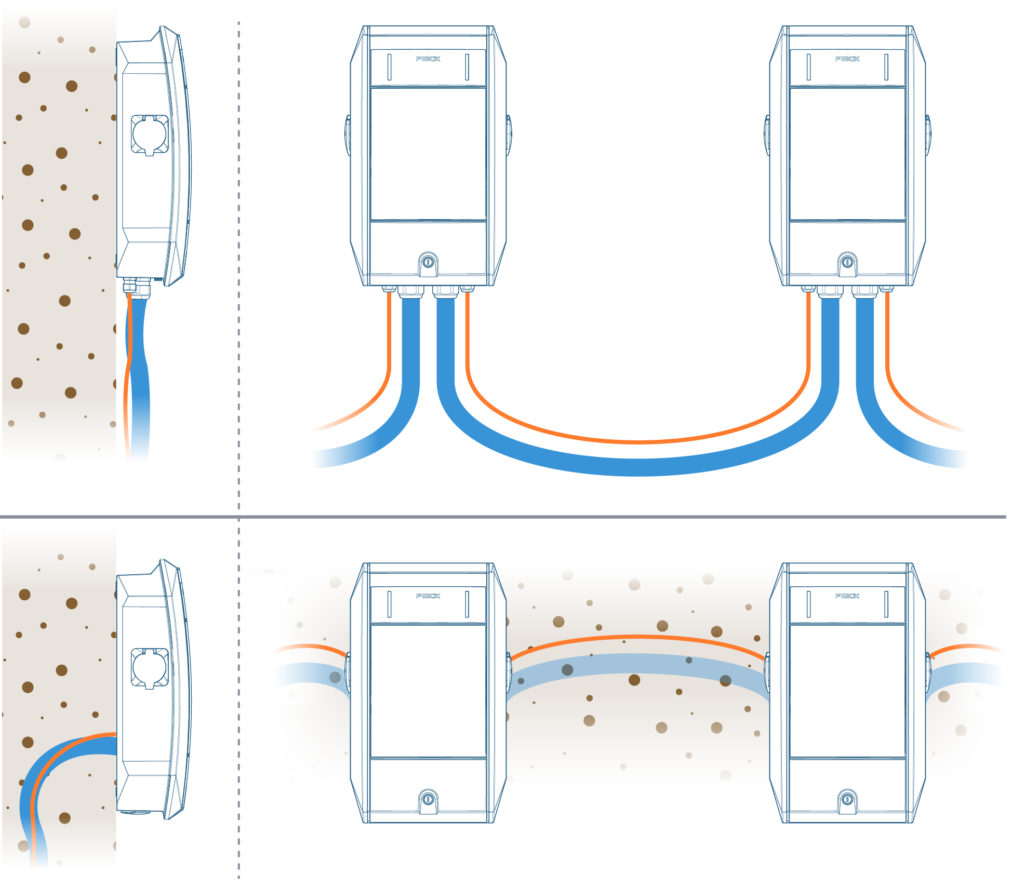
Jos asennat latausasemat jalustaan, kaapelit syötetään aina niiden takaa.
Kun vedät kaapelit laturien alapuolelta, varmista, että tilaa on riittävästi jäykkien kaapelien taivuttamiseen.
Kaapelin päättely
Mitoita ja kuori johtimien päät kuvan mukaisesti. Käytä holkkeja monisäikeisille johtimille.
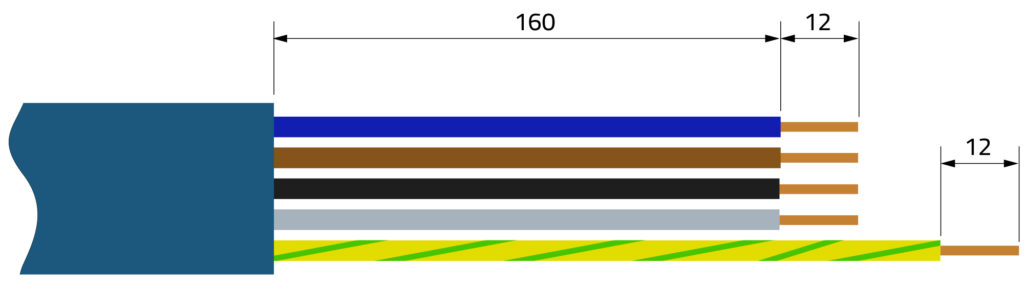
Datakaapelointi
Fibox bluEV latausasemien ensisijainen tiedonsiirtotapa on ketjutettu ethernet-kaapeli laitteiden välillä. Ketjutus voidaan tehdä laitteille, joita syötetään samasta syöttösulakkeesta. .
Fibox bluEV -latausasemat voivat toimia joko
- Itsenäisenä ryhmänä
- Erillisen latausoperaattorin hallinnoimana
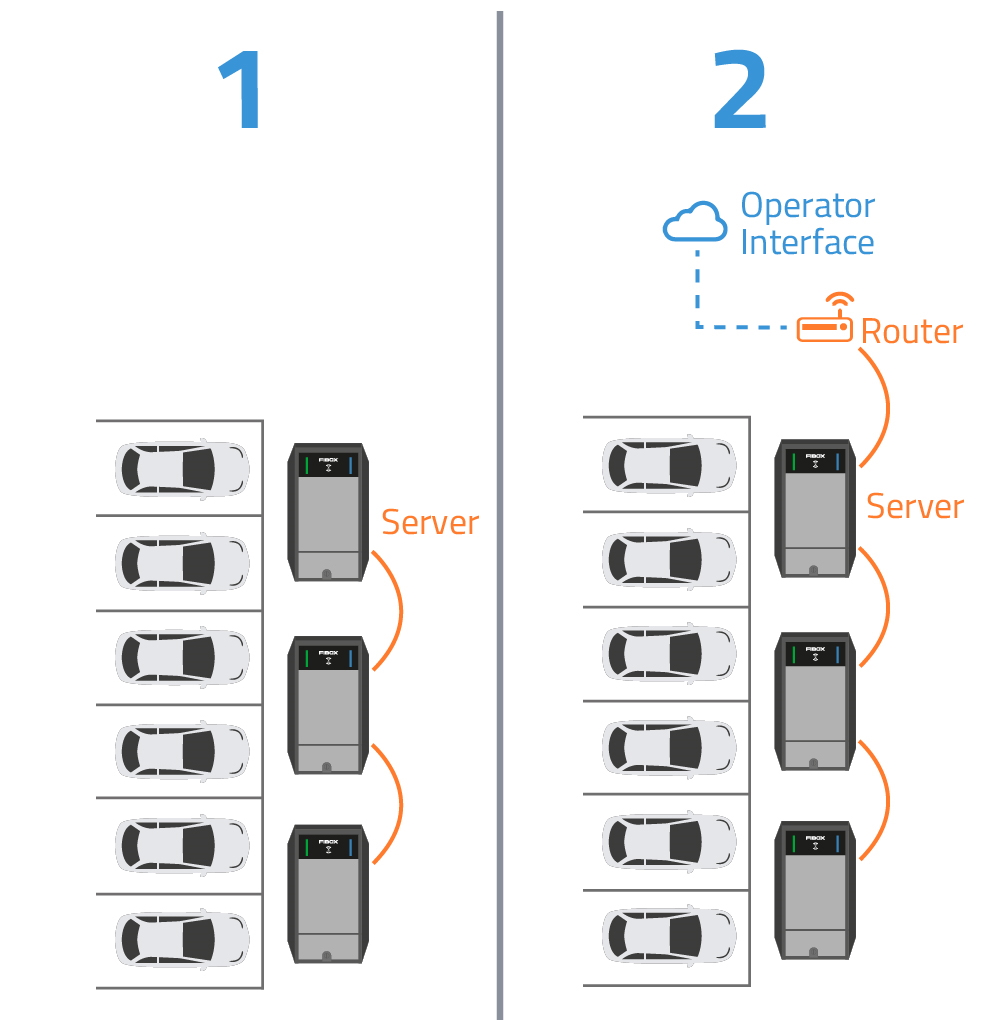
Etäyhteys
- Itsenäisesti toimivat latausasemat
- voivat toimia ilman etävalvontaa
- voidaan kytkeä verkkoon etävalvontaa varten
- Latausoperaattoreiden hallinnoimat latausasemat voidaan kytkeä operaattorin pilvipalveluun
- ethernet-kaapelilla
- 4G yhteyden kautta
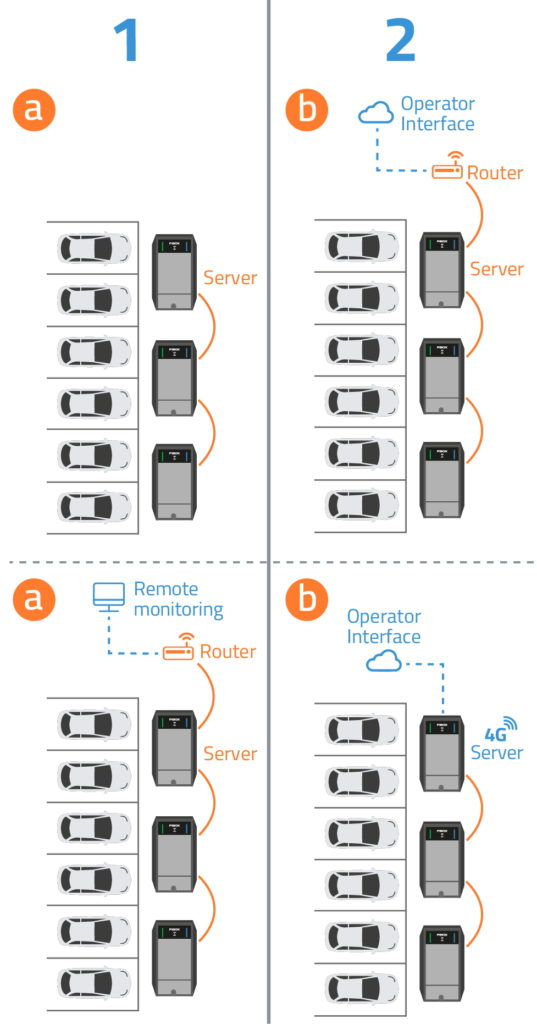
4G-liitäntä on vain tietyissä Fibox bluEV latausasemissa ja vaatii erillisen SIM-kortin.
Poikkeukset
Seuraavat datakaapelointitavat ovat mahdollisia, mutta vaativat aina latausoperaattorin.
- tähtimäinen datayhteys ketjutetun sijaan
- itsenäiset yksiköt, joissa kussakin käytetään 4G-datayhteyttä
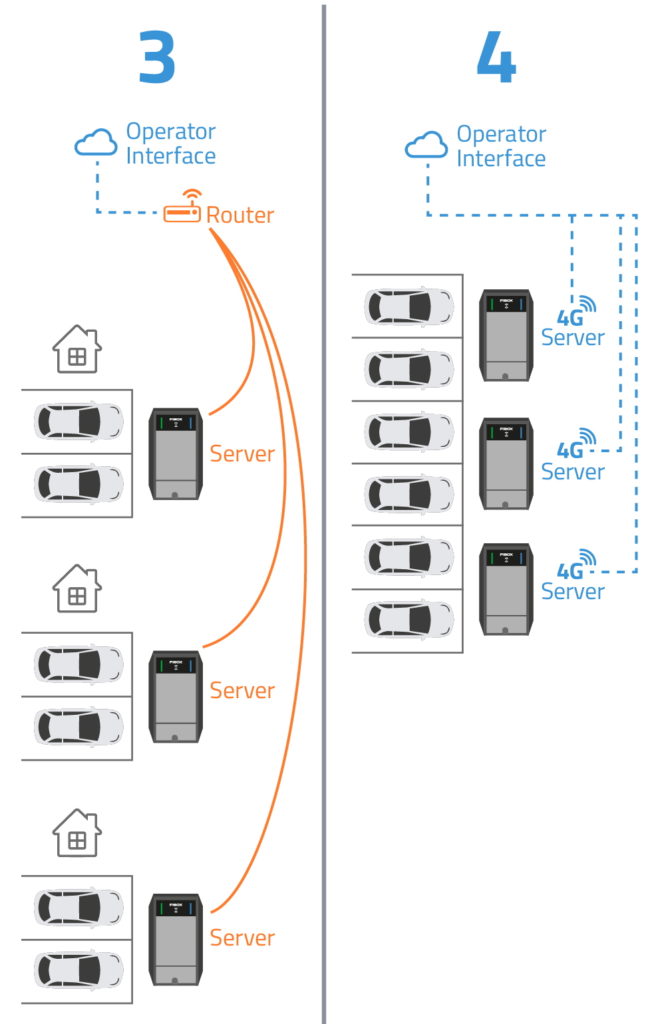
Datakaapelointi
Johdota datakaapeli laitteisiin valitun kommunikointitavan mukaan.
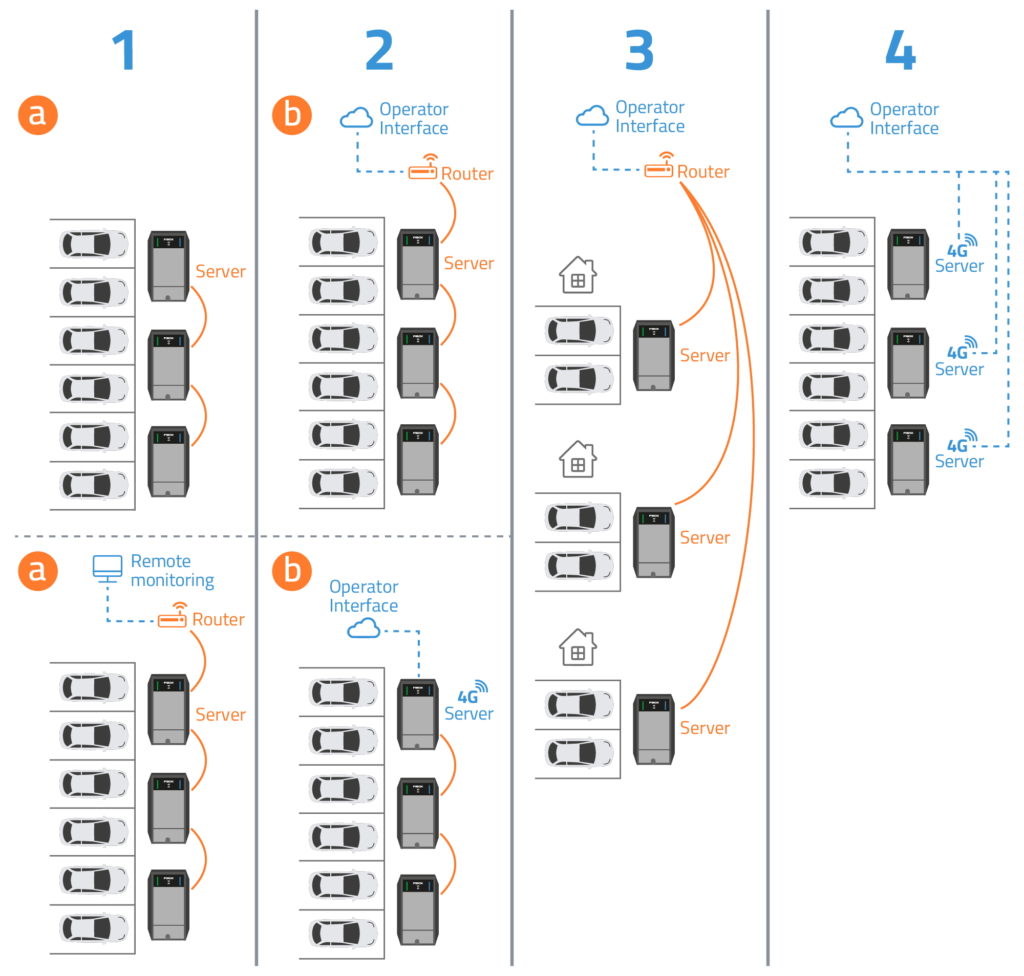
Ketjun ensimmäinen latausasema on ns. serveri.
Jokainen latausasemien ketju konfiguroidaan serverilaitteelta kun
- asennetaan latausasemia ensimmäistä kertaa
- asennetaan lisää latausasemia vanhaan ketjuun
Asennus jalustalle
Jalusta voidaan asentaa olemassa olevaan 60 mm pylvääseen tai maahan
Asennus maahan
- Asenna betoniankkuri 3469068 maahan ja vedä kaapelit sen läpi.
- Kiinnitä kiinnityslevy 3469048 ankkuriin ja vedä kaapelit sen läpi
Betoniankkurin kiinnityspultit eivät kuulu toimitukseen.
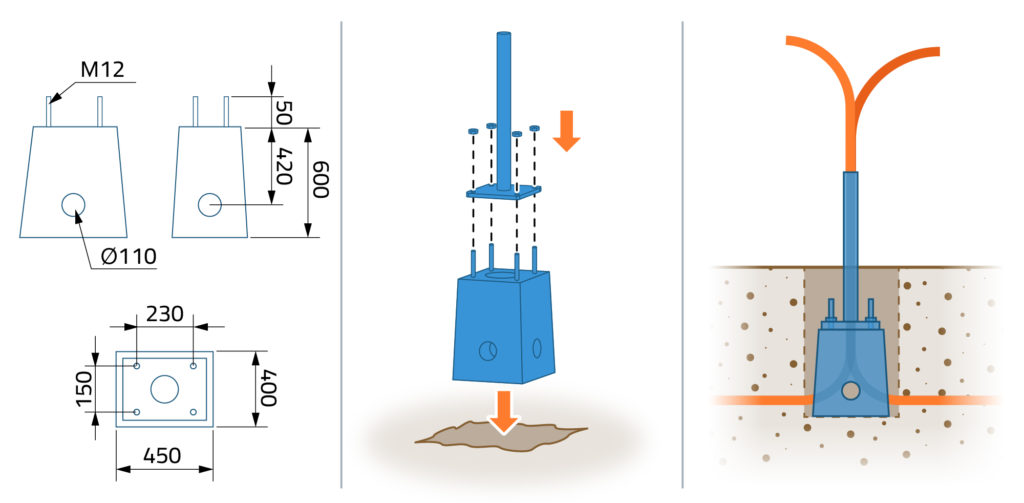
Jalustan asennus
Kokoa jalusta 60mm putken ympärille
Sadesuoja ja yläosan ohjekyltti toimitetaan erikseen.
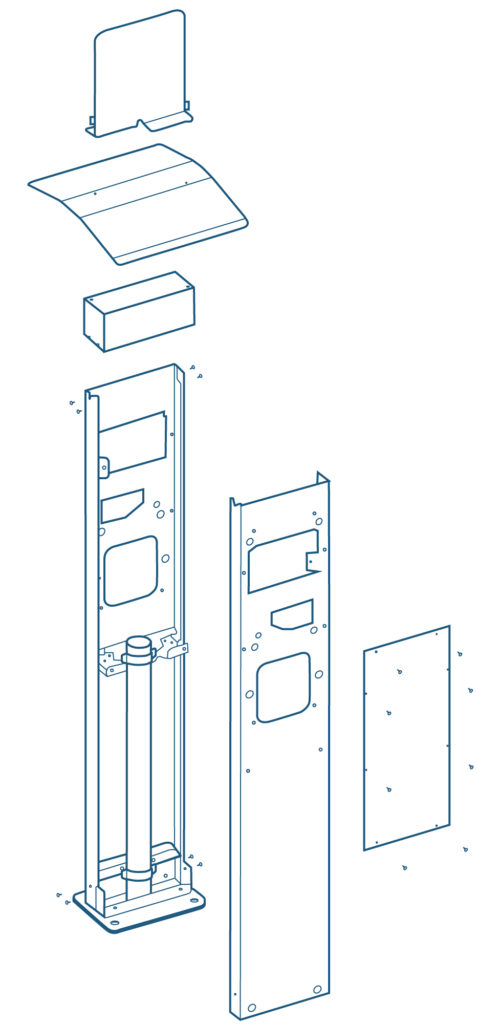
Asennus seinään
Varmista, että laturin asennusta varten on tasainen ja tukeva seinäpinta.
Poraa tarvittaessa kiinnitysruuvien (4 kpl) reiät etukäteen pakkauksesta löytyvää asennussapluunaa käyttäen.
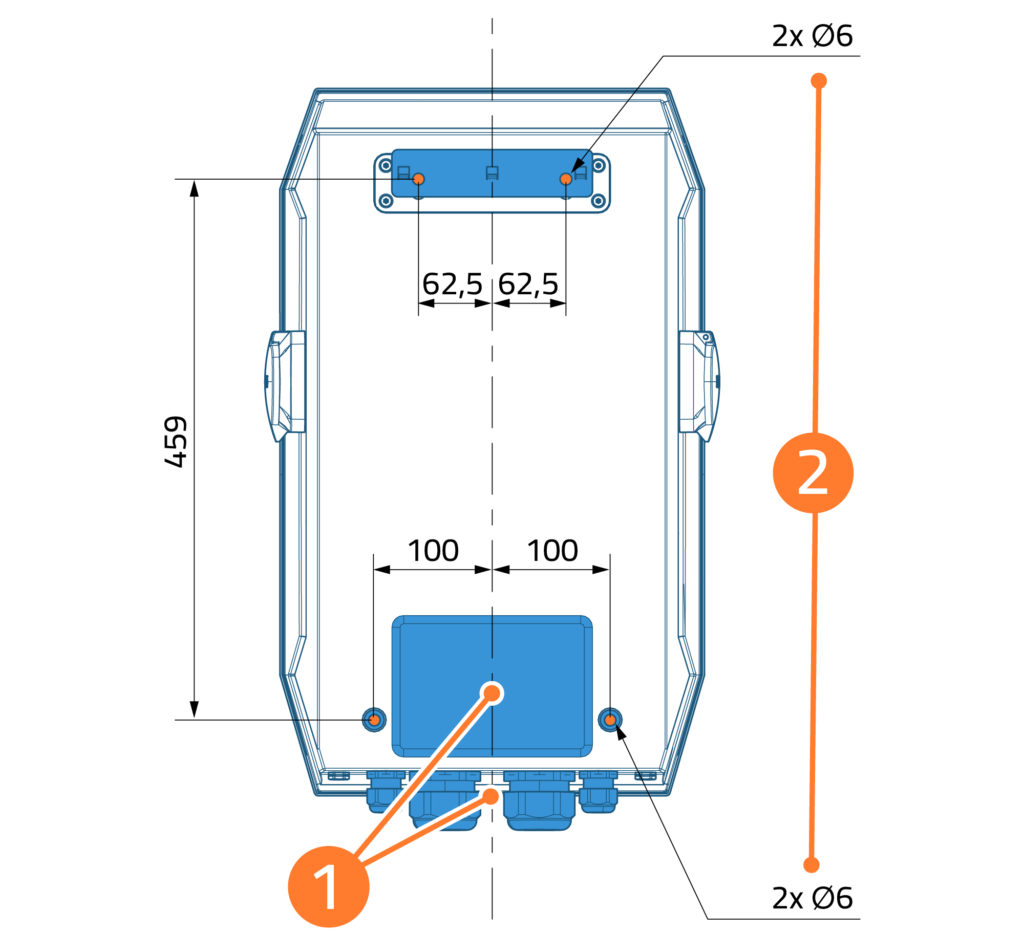
2. Kiinnityspisteiden paikat
Asennus
Tässä luvussa käsitellään Fibox bluEV -latausasemien asennuksen toimenpiteet.
Varmista, että latausaseman syöttökaapeli on jännitteetön ennen asennuksen aloittamista.
Asennuksen saa suorittaa vain kokenut sähköalan ammattilainen.
Pakkauksen sisältö
Fibox bluEV on pakattu kierrätettävään pahviin, joka sisältää:
- Latausaseman
- Salasanatarran latausaseman konfigurointia varten (turvallisuusohjeen sisäkannessa)
- Seinäkiinnitysankkurin
- 2 kpl 50mm läpivientiholkit
- 2 kpl 50mm ruuvitulpat
- 2 kpl 50mm mutterit holkille ja tulpille
- 2 kpl 20mm läpivientiholkit
- 2 kpl 20mm ruuvitulpat
- 2 kpl 20mm mutterit
- 2 kpl kumisia tiivistetulppia
- 2 kpl huoltokannen avaimia
- 2 kpl RFID-kortteja (vain tietyissä malleissa)
- 4 ruuvia seinäasennukseen
(jalustan asennusruuvit toimitetaan yhdessä jalustan kanssa)
Kannen avaaminen
- Avaa huoltoluukku
- Irrota etukansi
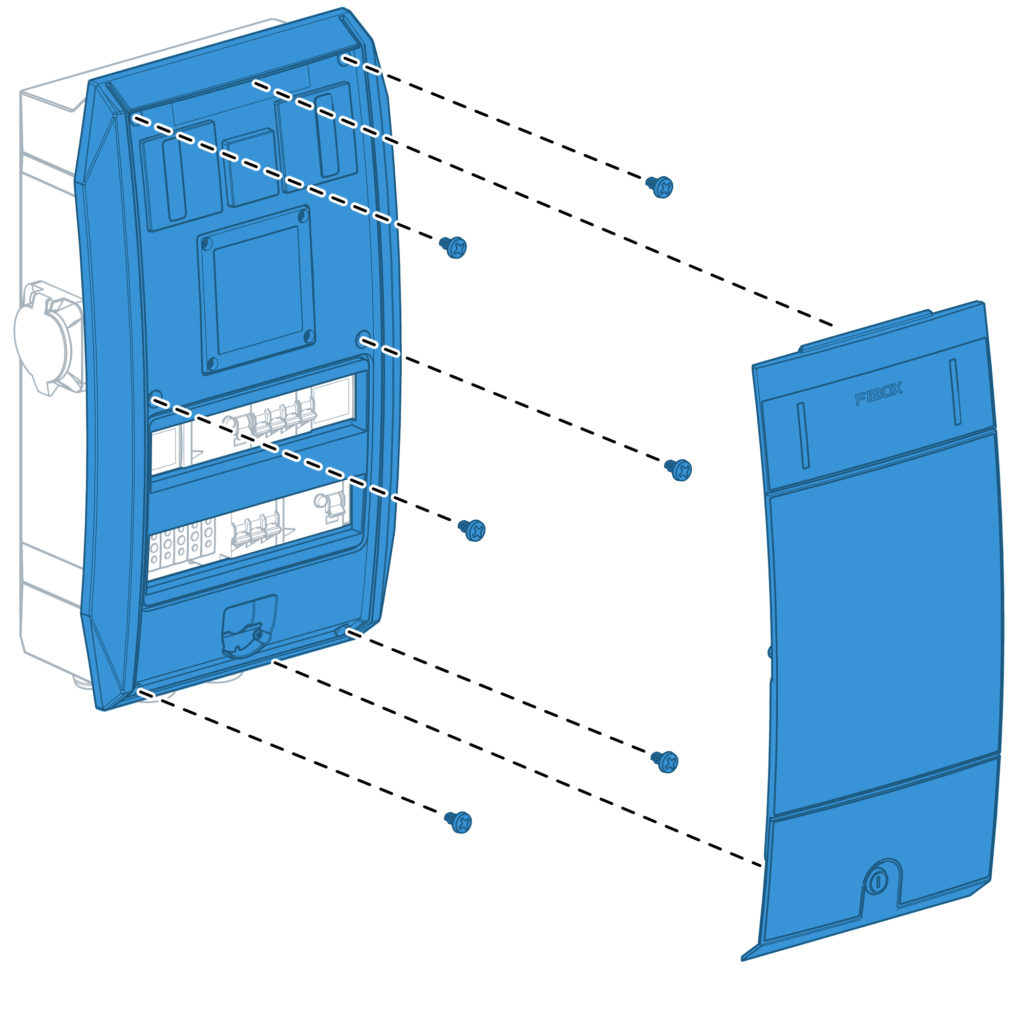
Kaapelointi laitteen takaa
- Poraa läpivientiaukko kaapeleille, jotka syötetään laitteen takapuolelta.
- Asenna sopiva kaapelin tiiviste (ei sisälly toimitukseen)
- Sulje alaosan tarpeettomat reiät ruuvitulpilla.
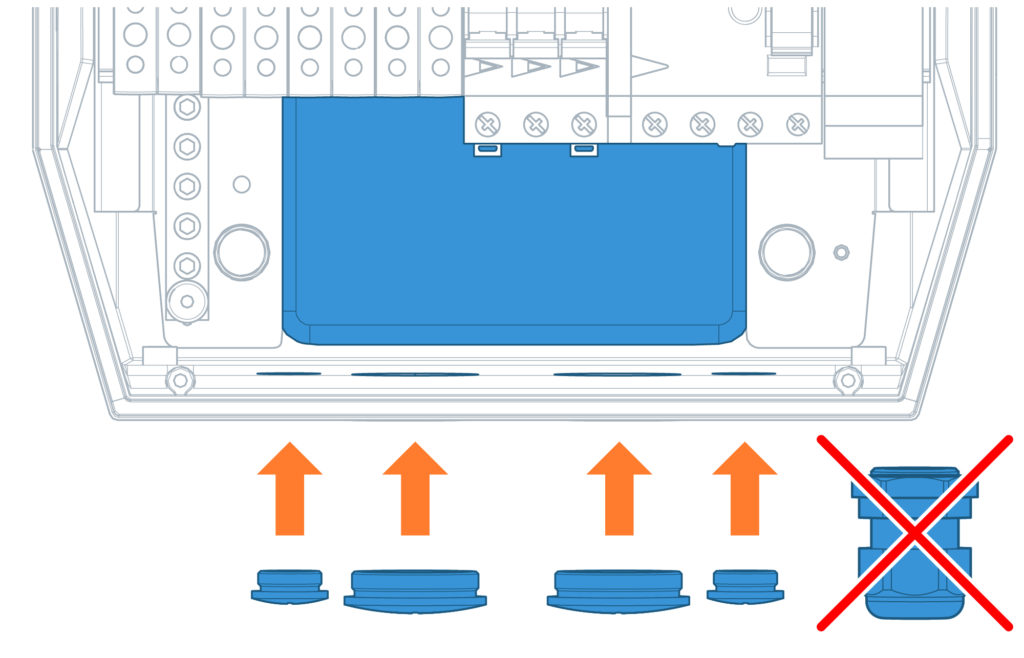
Kaapelointi pohjasta
Asenna läpivientiholkit pohjassa oleviin reikiin.
Peitä tarpeettomat reiät.
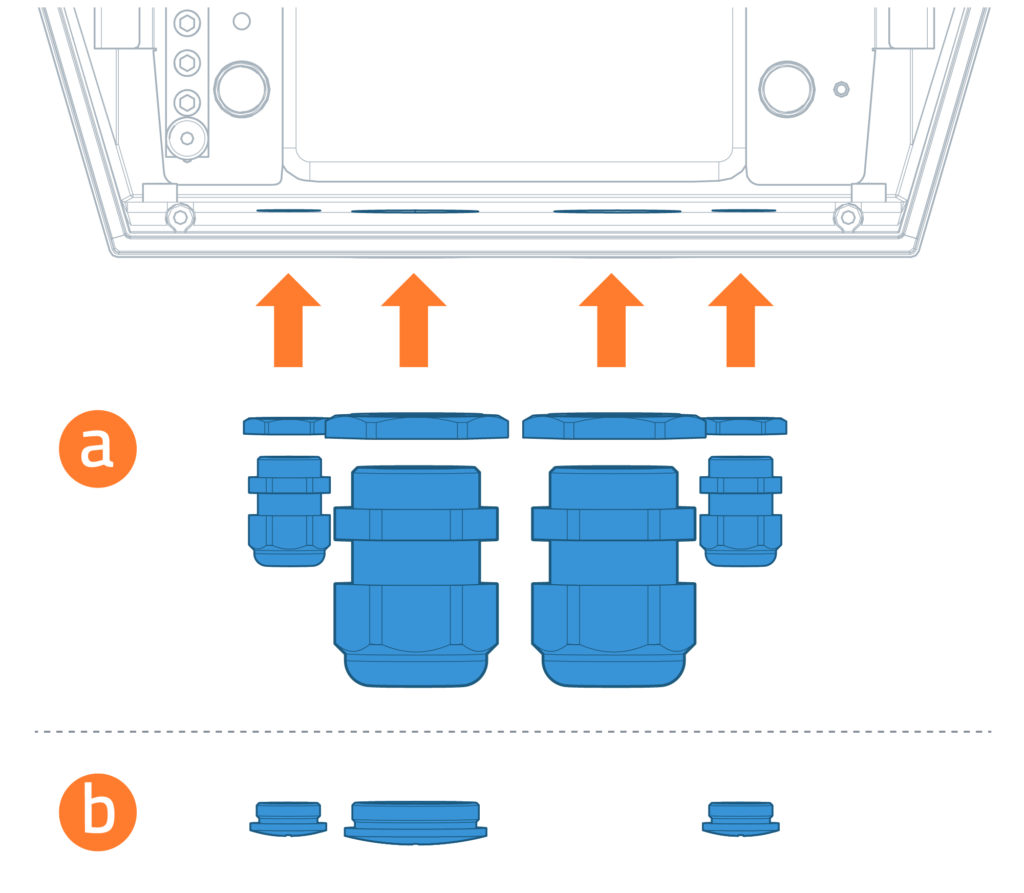
Laitteen kiinnitys
- Asenna seinäankkuri latausaseman tai jalustan mukana toimitetuilla ruuveilla
- Aseta Fibox bluEV -latausasema seinäankkuriin. Jos asennus tapahtuu takaa, vedä kaapelit aiemmin tehdyistä läpivientirei’istä.
- Kiinnitä latausasema alakulmistaan ruuveilla ja peitä ruuvinkannat kumitulpilla.
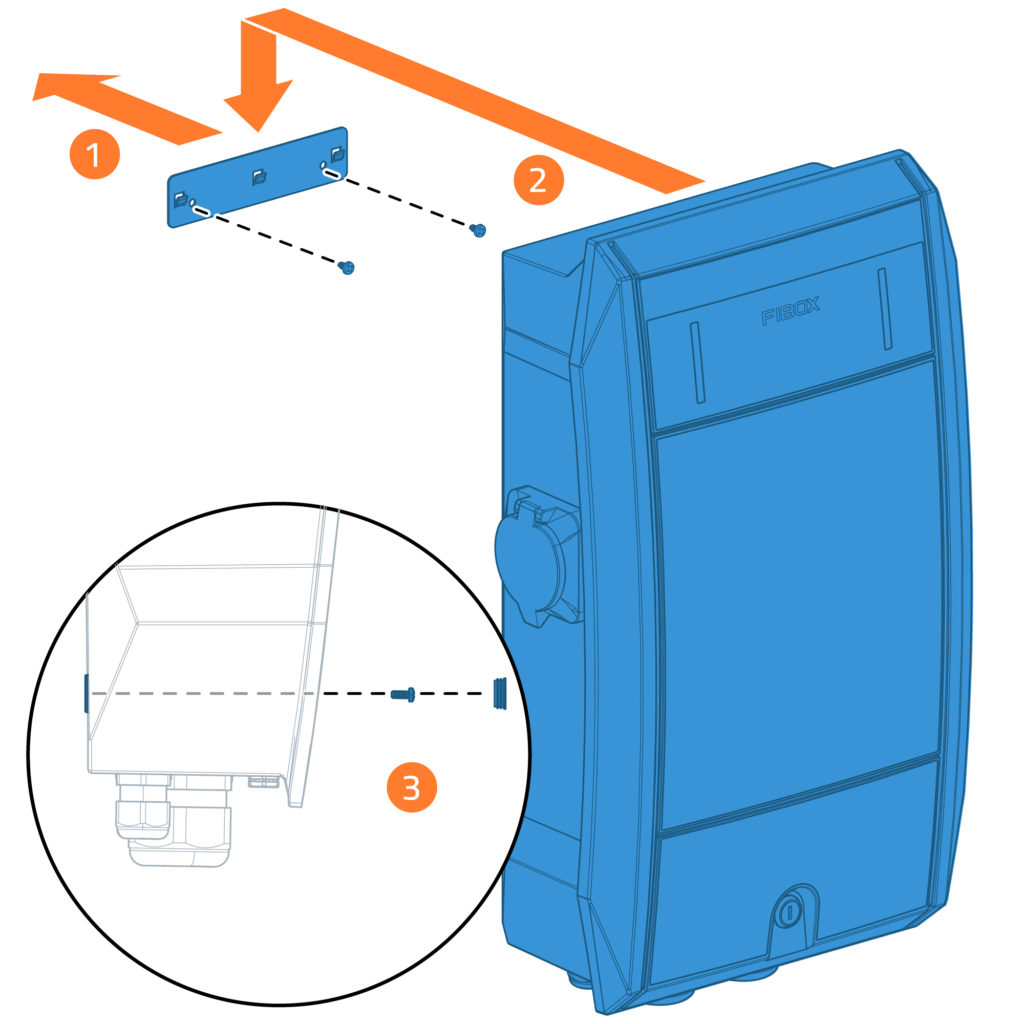
Kiinnitä kaapelointi
Vedä kaapelit laitteeseen ja kiristä läpivientiholkit.
Jotta laitteiden konfigurointi on sujuvampaa, asenna ensin kaikki ketjun laitteet ennen siirtymistä testaus ja konfigurointivaiheeseen.
Virtakaapelien kytkentä
Virtakaapelien asennuksessa on suositeltavaa huomioida vaihekierto.
Ketjun ensimmäinen Fibox bluEV
Kytke tulevat/lähtevät virtakaapelit.
Kytke maa-johdin ensin ja jatka sitten nolla- ja vaihejohtimiin.
Riviliittimien enimmäismomentti on 10 Nm
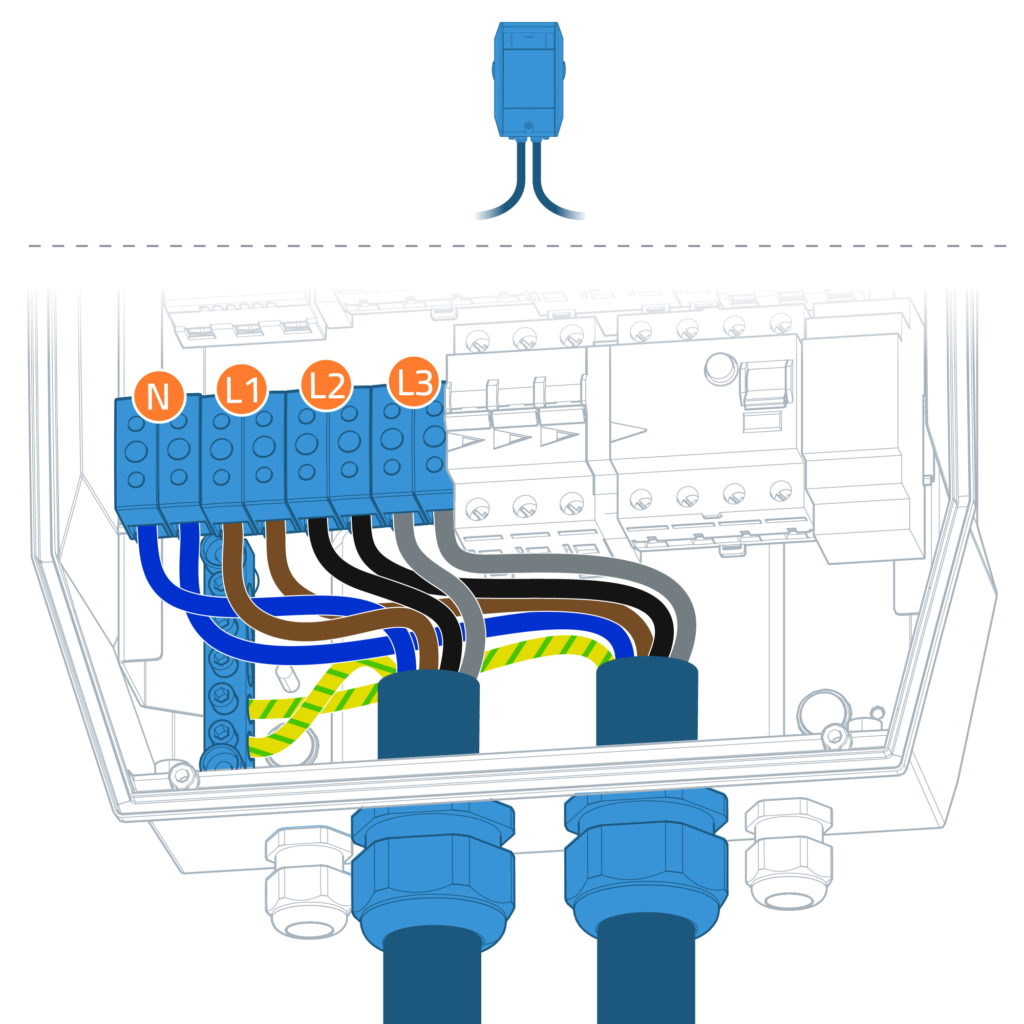
Ketjun toinen Fibox bluEV
Kytke tulevat/lähtevät virtakaapelit.
Kytke maa-johdin ensin ja jatka sitten nolla- ja vaihejohtimiin.
Riviliittimien enimmäismomentti on 10 Nm
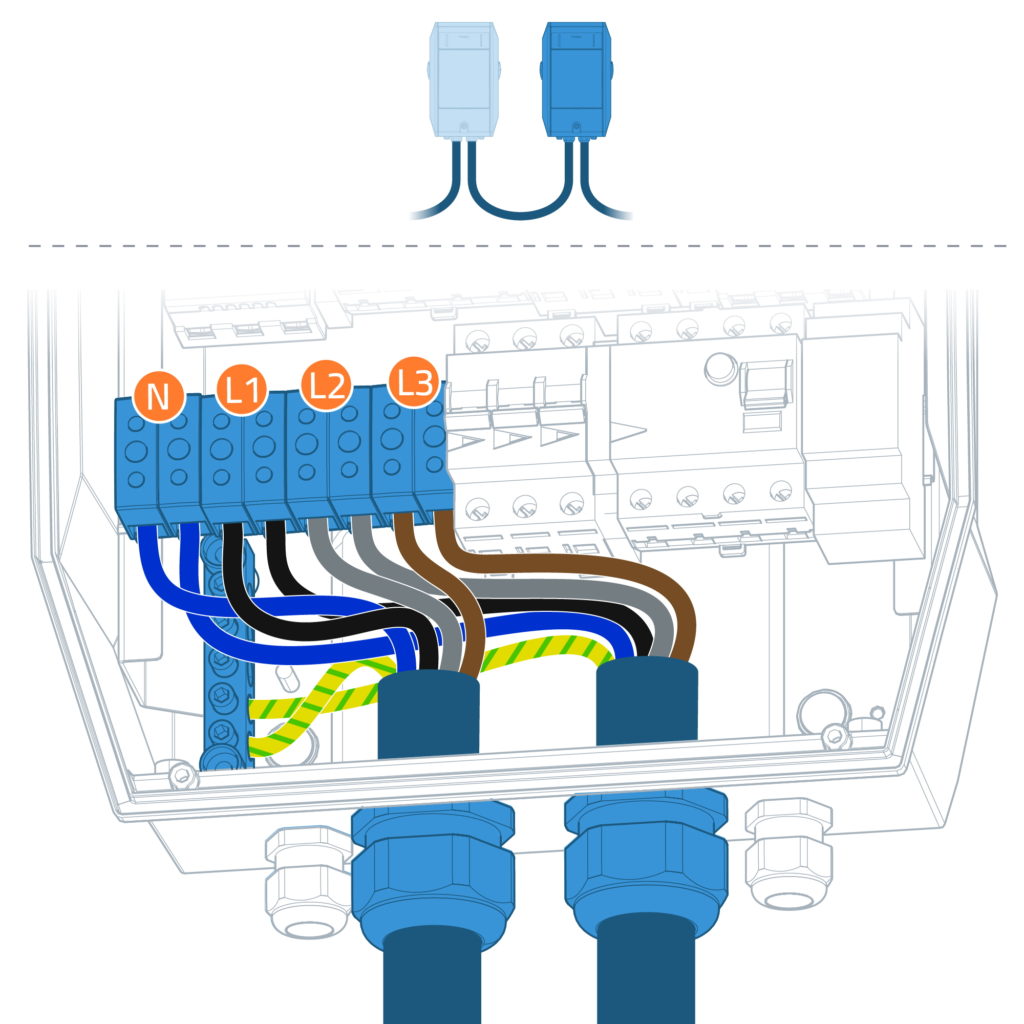
Huomaa vaihekierto ensimmäisen ja toisen latausaseman välillä.
Kolmas Fibox bluEV ketjussa
Kytke tulevat/lähtevät virtakaapelit.
Kytke maa-johdin ensin ja jatka sitten nolla- ja vaihejohtimiin.
Riviliittimien enimmäismomentti on 10 Nm
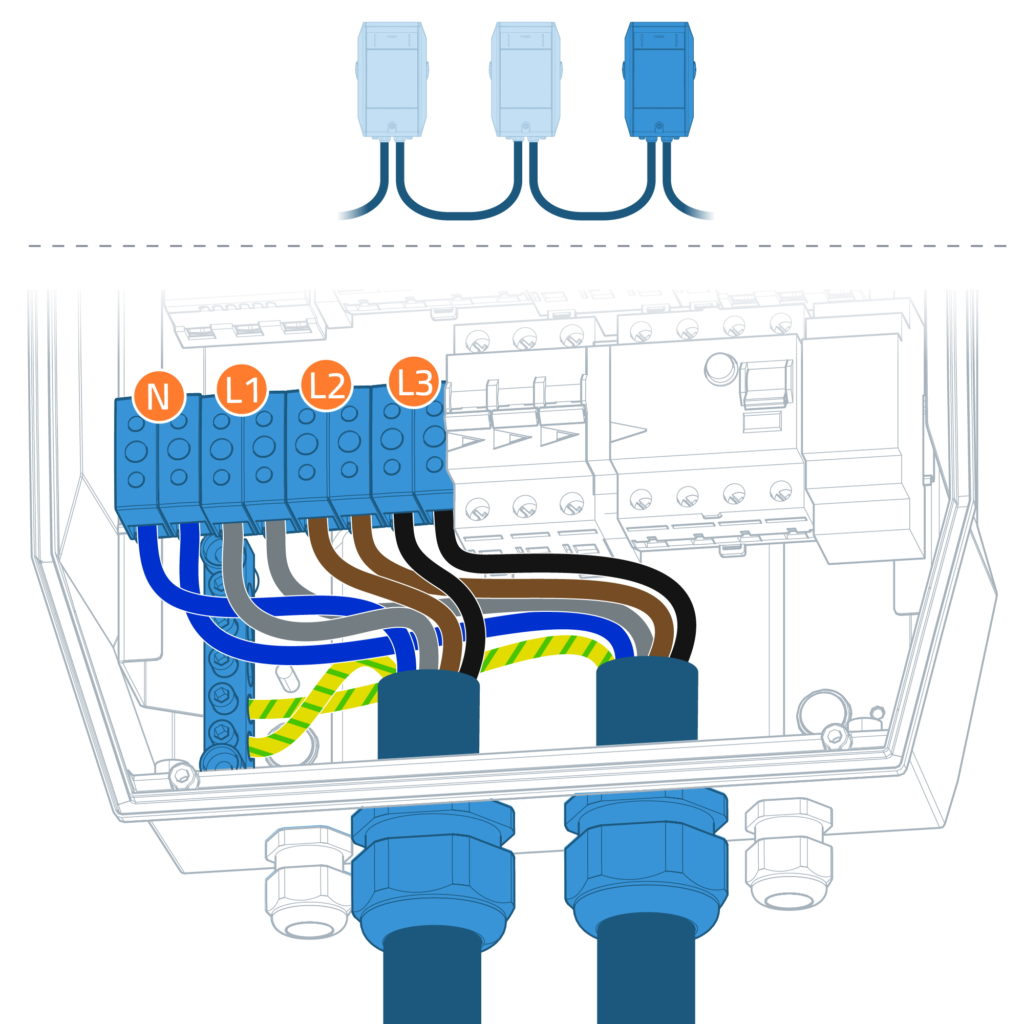
Huomaa vaihekierto toisen ja kolmannen latausaseman välillä.
Vaihekierto
Jatka Fibox bluEV -laturien asentamista. Varmista, että niiden vaihekierto noudattaa alla olevia ohjeita.
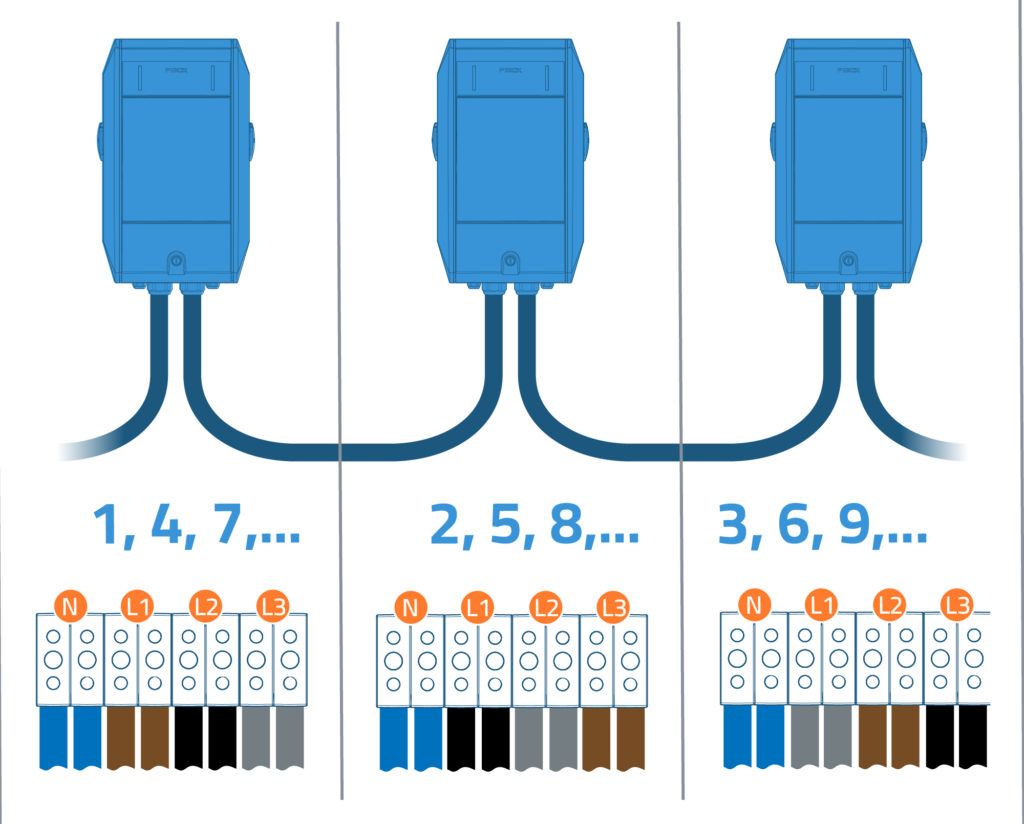
Datakaapelointi
Valitse seuraava vaihe käytetyn datayhteystavan mukaan.
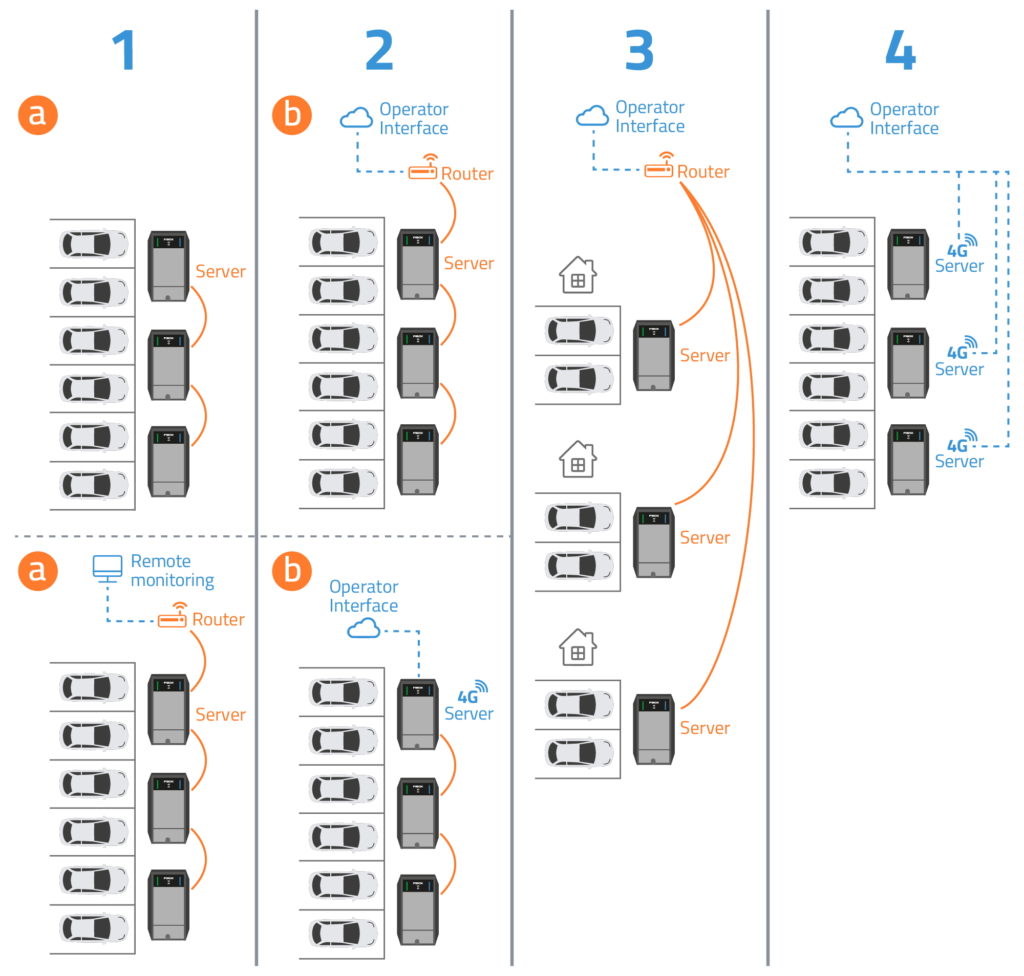
Ethernet-kaapelointi
Aloita Ethernet-kaapeloinnin asentaminen serverilaitteesta.
- Kytke valinnainen Ethernet-kaapeli reitittimen ja ketjun ensimmäisen latausaseman väliin. Käytä latausaseman alempaa porttia (ETH0).
- Merkitse serverilaite.
- Liitä uusi Ethernet-kaapeli latausaseman ylempään porttiin (ETH1).
- Kytke toinen pää seuraavan latausaseman alempaan porttiin (ETH0).
- Toista vaiheet 3 ja 4 ketjun muiden yksiköiden välillä.

SIM-kortin asennus
- Aseta SIM-kortti korttipaikkaan niin pitkälle kuin se menee painamalla varovasti.
- Merkitse serverilaite.
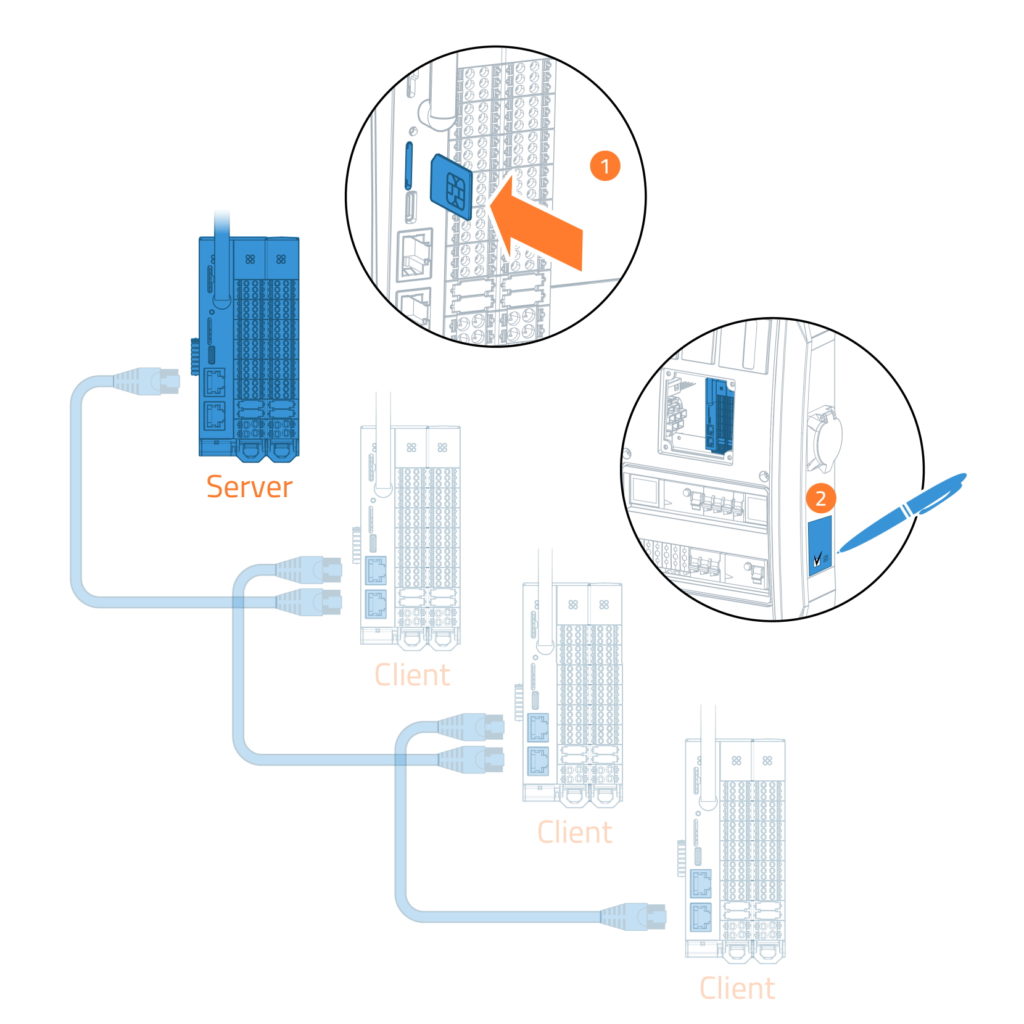
Paikallinen latausoperaattori on saattanut toimittaa sinulle yhden SIM-kortin tai kortin kutakin Fibox bluEV -latausasemaa kohden. Voit asentaa SIM-kortin serverilaitteisiin (ketjun ensimmäinen), jos niissä on SIM-korttipaikat.
Asennuksen viimeistely
Latausasemien helpon ja sujuvan konfiguroinnin varmistamiseksi on suositeltavaa asentaa kaikki latausasemat ketjuun ennen testaukseen ja konfigurointiin siirtymistä.
Testaus
Testauksen saa suorittaa vain kokenut sähköalan ammattilainen!
Suorita testit paikallisten määräysten mukaisesti.
Muista dokumentoida tulokset.
On suositeltavaa testata jokaiselta laitteelta vähintään:
- Maadoituksen jatkuvuus
- Eristysvastus
- Oikosulkuimpedanssi
- Vikavirtasuojakytkinten toiminta
Osa 1
- Varmista, että kaikkien asennettujen latausasemien johdonsuojat ja vikavirtasuojat on kytketty pois päältä
- Testaa ensimmäisen latausaseman maadoituksen jatkuvuus
- Kytke 3-vaiheiset johdonsuojat ja vikavirtasuojat päälle ensimmäisessä latausasemassa
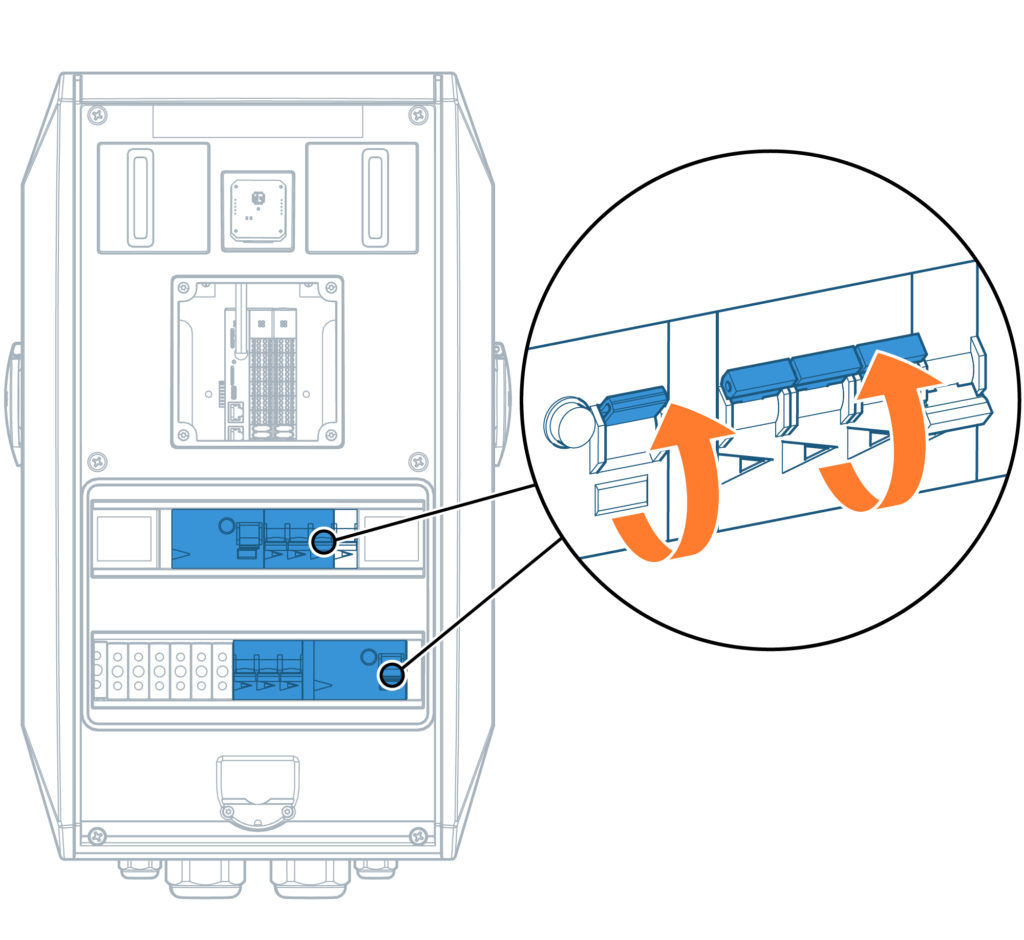
- Suorita eristysvastusmittaukset
- Toista vaiheet 2-4 muille latausasemille
Suorita testaus paikallisten määräysten mukaisesti.
Osa 2
- Kytke 1-vaiheinen johdonsuoja päälle kaikissa kaikissa testattavissa latausasemissa.
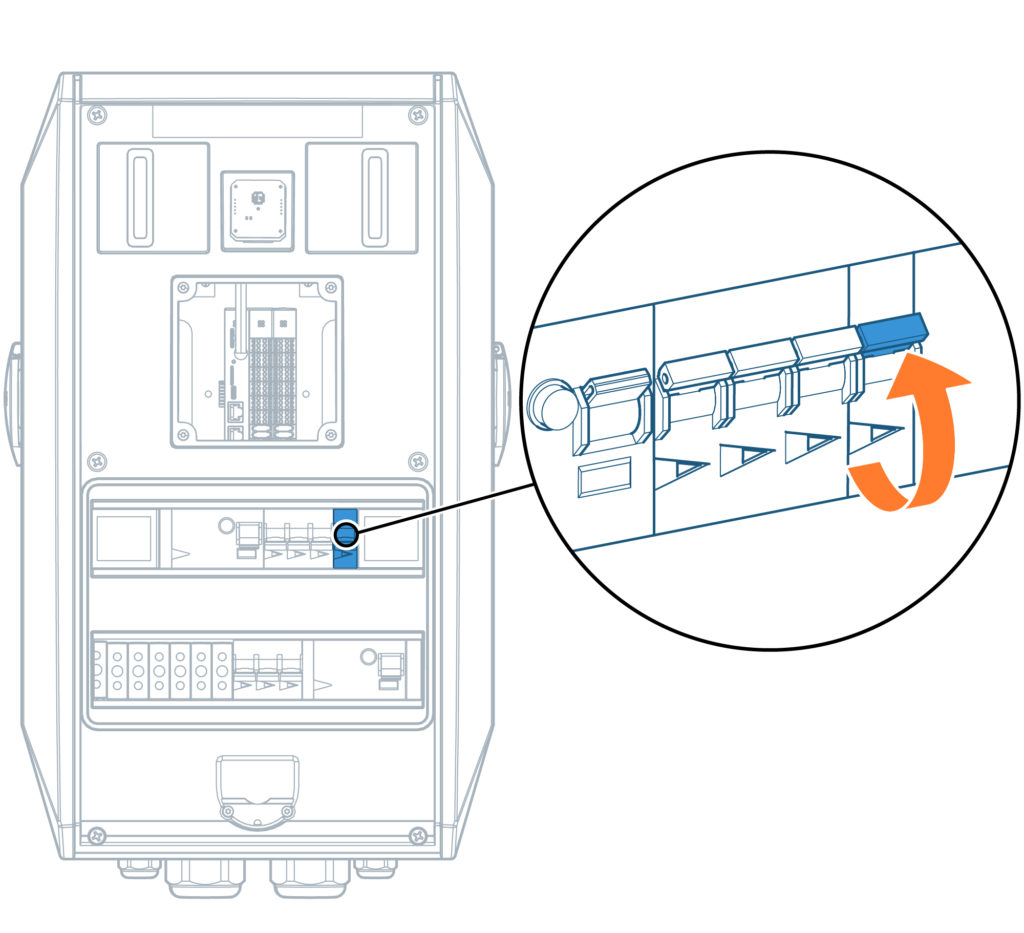
Suorita testaus paikallisten määräysten mukaisesti.
Osa 3
- Sulje kaikkien latausasemien kannet
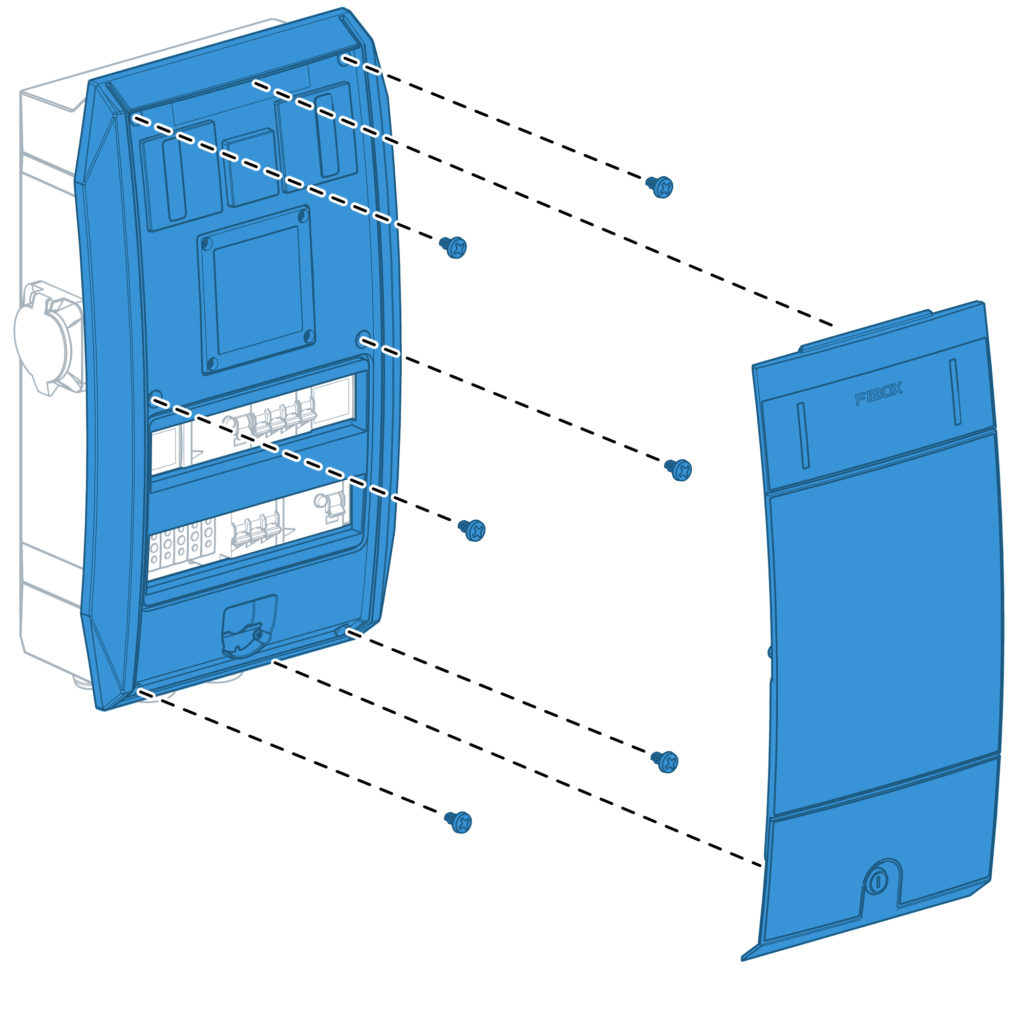
- Kytke virta latausasemiin niitä syöttävästä keskuksesta
- Odota 3 min, että latausasemat käynnistyvät.
Suorita testaus paikallisten määräysten mukaisesti.
Osa 4
- Suorita oikosulkuimpedanssitesti.
- Testaa vikavirtasuojien toiminta.
Suorita testaus paikallisten määräysten mukaisesti.
Konfigurointi
Konfigurointi on tehtävä serverilaitteella kun uusia Fibox bluEV latausasemia
- uuteen ketjuun
- olemassaolevan ketjun laajennukseen
Serverilaite on jokaisen ketjun ensimmäinen laite.
Serverilaitteen konfigurointi vaatii USB-C-ohjaimen.
Latausasemassa on jännitteisiä osia, kun USB-kaapeli kytketään.
Konfiguroinnin saa suorittaa vain kokenut sähköalan ammattilainen, joka käyttää asianmukaisia henkilösuojaimia.
USB-C-ajurin asentaminen
Ennen kuin käyttöönotat Fibox bluEV -latausasemat ensimmäistä kertaa, sinun on asennettava tietokoneeseen oikeat USB-C-ajurit.
USB-C-ajurin asentamiseksi saatat tarvita tietokoneen järjestelmänvalvojan oikeudet. Tästä syystä on suositeltavaa asentaa ohjain ennen asennuskohteeseen saapumista.
- Avaa tietokoneesi latauskansio
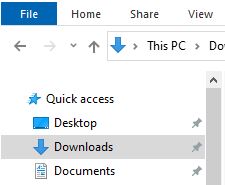
- Pura ladattu tiedosto
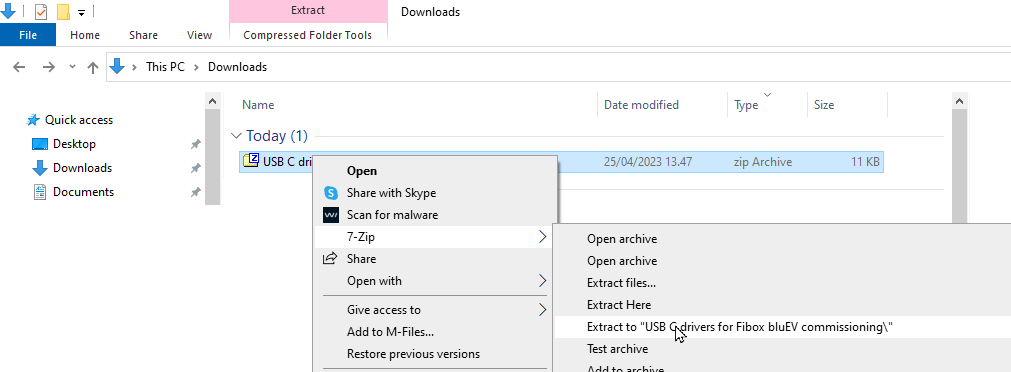
- Avaa kansio, johon tiedostot purit
- Paina tiedostoa ”RNDIS” hiiren kakkospainikkeella ja valitse “Asenna”
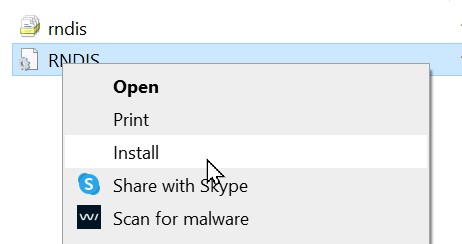
Serverilaitteeseen yhdistäminen
- Avaa serverilaitteen huoltoluukku
- Avaa etukannen keskellä oleva kansi
- Kytke USB-C-kaapeli serverilaitteen ja kannettavan tietokoneen välille
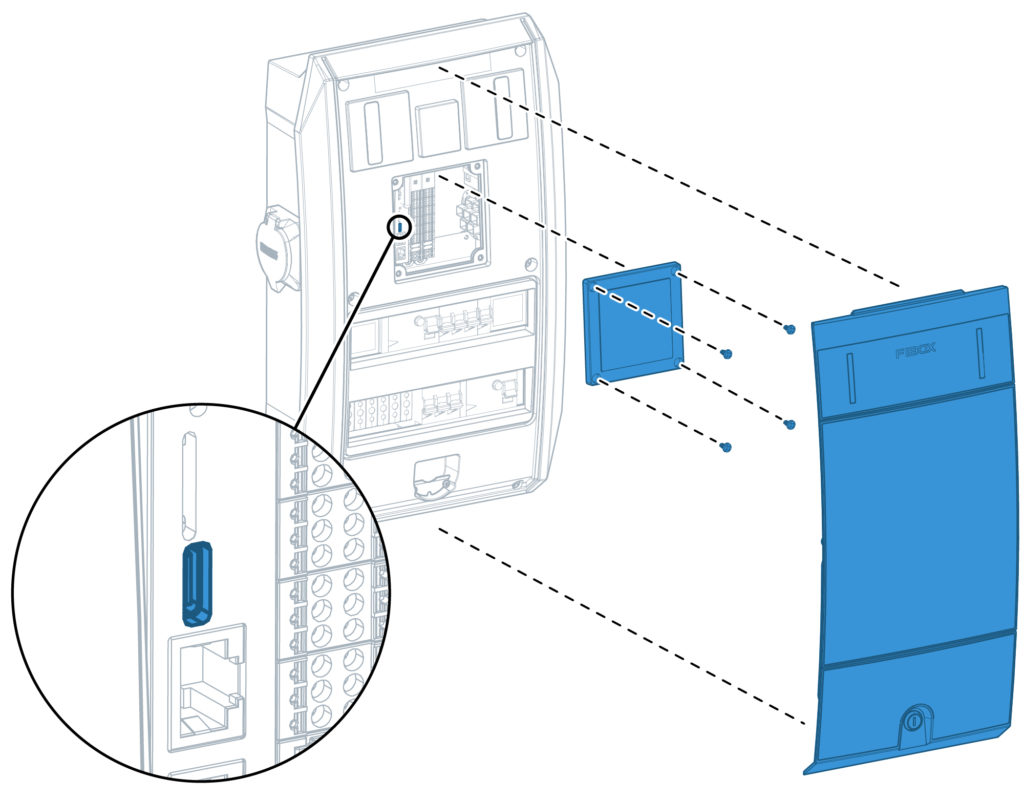
Navigointi verkkoselaimella
- Avaa tietokoneesi verkkoselain
- Kirjoita osoiteriville osoite “192.168.5.1” ja paina Enter
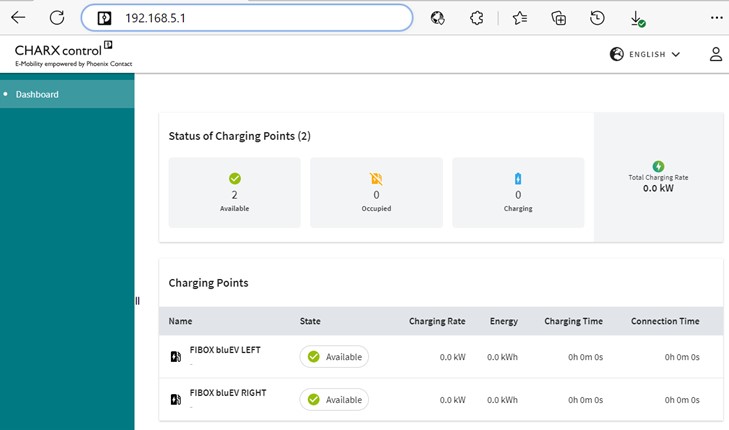
Kirjaudu sisään
Kirjaudu sisään operaattorina.
Operaattorin salasana on mukana pakkauksessa turvallisuusohjeen sisäkannessa.
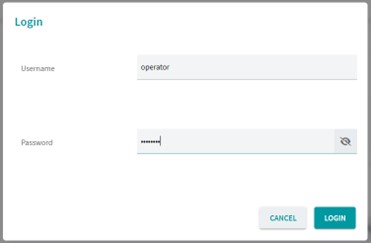
Käyttöliittymän yleiskatsaus
Navigoi kohtaan Charging park – Charging Stations – Overview
Vasemmalla on käyttöliittymän navigointipalkki.
Näkymässä on kaikki ketjuun asennetut Fibox bluEV latausasemat ja niiden pistokkeet.
- Ylin latausasema (Charging station1) on serverilaite.
- Latausasemat näkyvät listalla riippuen niiden sijainnista ketjussa.
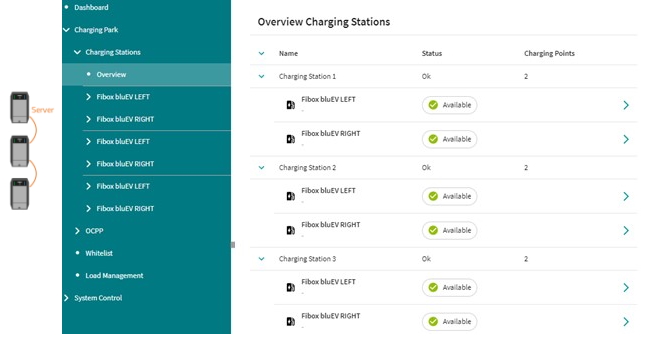
Perusasetukset
- Avaa Charging Park – Load Management
- Kirjoita latausasemien syöttösulakkeen koko kohtaan ”Load Circuit Fuse” Ampeereina
- Paina ”Save”
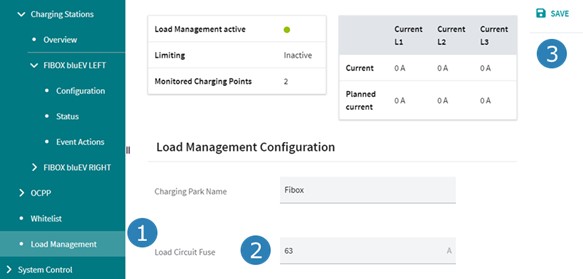
Lisäasetukset
Seuraavat vaiheet saattavat olla tarpeen asennetusta kokoonpanosta riippuen
Jos mikään edellä mainituista ei koske asennustasi, siirry viimeiseen osaan.
Usean latausaseman ketju
Nämä vaiheet vaaditaan, kun ketjussa on useampi kuin yksi Fibox bluEV -latausasema.
Kuormanhallinta
- Avaa ”Load Management”
- Vieritä alas kohtaan ”Charging Points”
- Varmista, että ”Select all” on valittuna.
- Paina ”Save”
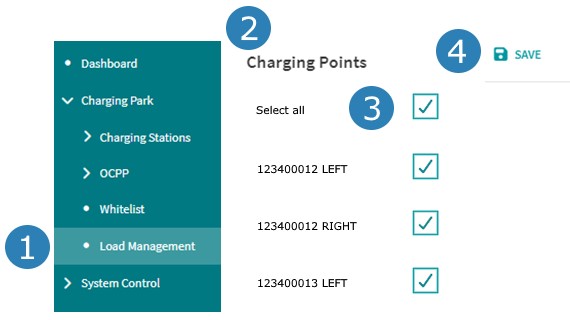
Vaihekierto
Varmista, että olet asentanut vaihekierron latausasemiin oikein.
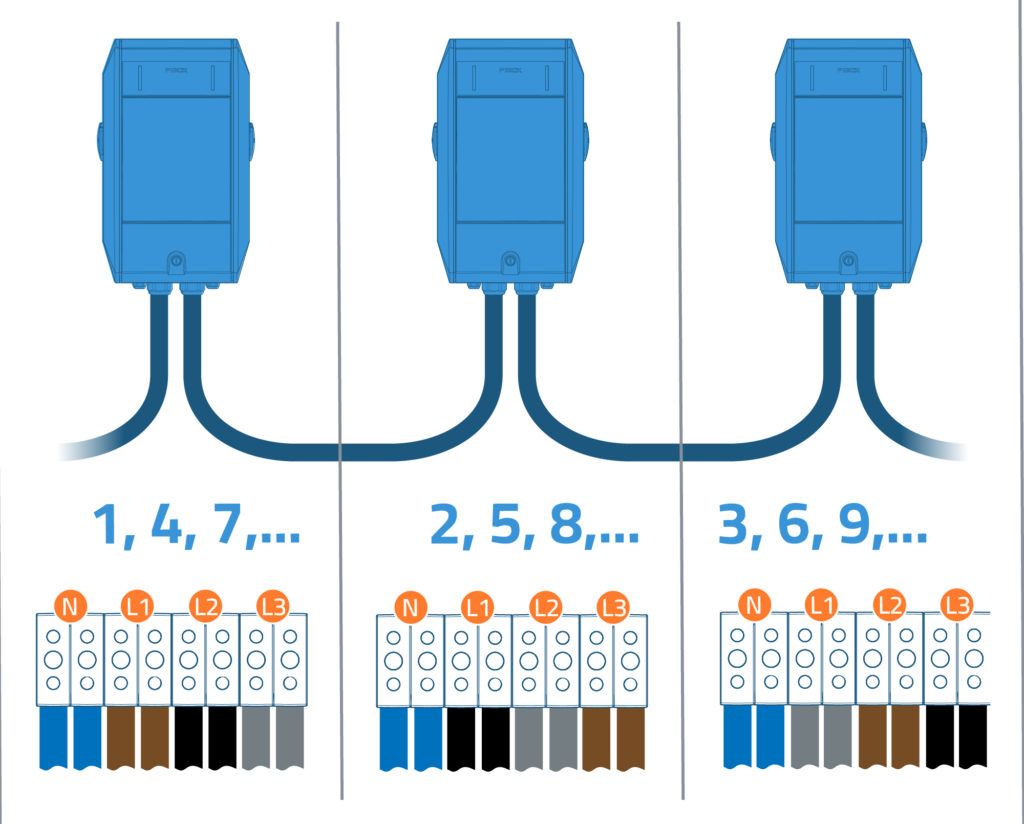
Vaihekierron asetukset
- Avaa listassa ylimmän pistokkeen valikko ”Configuration”.
- Aseta ”Connector Phase Rotation” asetukselle alla olevan taulukon mukainen arvo.
- Paina ”Save Changes”.
- Toista vaiheet 1-3 jäljellä oleville pistokkeille.
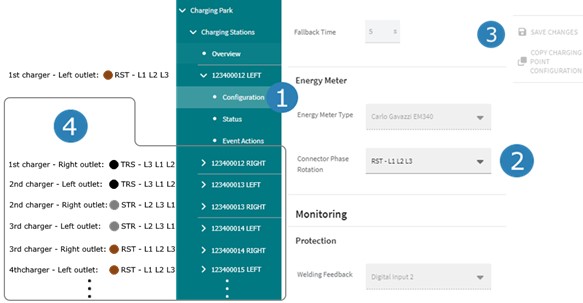
Vaihekierron asetukset
| Latausaseman järjestys ketjussa | Latausaseman pistoke | Valittava vaihekierron asetus |
| 1., 4., 7., 10.,... | Vasen | RST - L1 L2 L3 |
| Oikea | TRS - L3 L1 L2 | |
| 2., 5., 8., 11.,... | Vasen | TRS - L3 L1 L2 |
| Oikea | STR - L2 L3 L1 | |
| 3., 6., 9., 12.,... | Vasen | STR - L2 L3 L1 |
| Oikea | RST - L1 L2 L3 |
RFID-kortit
- Avaa ”Charging Park” valikosta asetus ”White list”
- Valitse ”New Entry”
- Vie RFID-kortti lähelle kortinlukijaa, kunnes kuulet piippauksen
- Valitse ”Import”
- Nimeä uusi RFID-kortti latausaseman sarjanumeroksi ja pistorasian puoleksi, esim. “123400012 Vasen”
- Varmista, että ”Allow Charging” on valittuna.
- Valitse haluamasi RFID-kortin viimeinen voimassaolopäivä kohdassa ”Expiry date”
- Paina ”Save”
- Toista vaiheet 2-8 kaikille ketjussa olevien Fibox bluEV -laturien RFID-korteille.
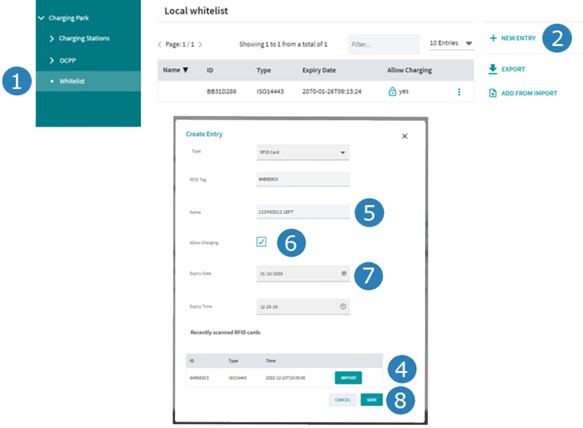
Latausoperaattorin asetukset
Seuraavilla asetuksilla määritetään latausaseman yhteys latausoperaattorin pilvipalveluun.
Latauskentän nimeäminen
- Avaa ”Charging Park” valikosta ”Load Management” asetukset
- Kirjoita latausasemien sijainti kohtaan ”Charging Park Name”. Sijainti voi olla esimerkiksi osoite, kerros tai sijainti tontilla. Tämä auttaa latausasemien operaattoria tunnistamaan laturit, kun valvotaan useita eri paikoissa sijaitsevia latausasemia etänä.
- Paina ”Save”
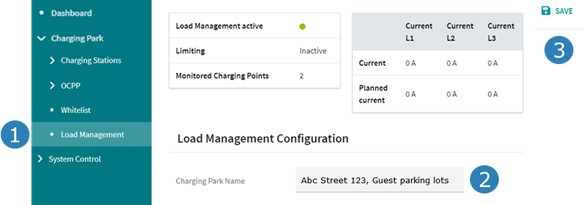
Pistokkeen nimeäminen
- Avaa listan ylimmäisen latausaseman vasemmanpuoleisen pistokkeen asetus ”Configuration”.
- Nimeä pistoke latausaseman sarjanumerolla ja kätisyydellä esim ”1234000012 vasen”.
- Kirjoita latausaseman fyysinen sijainti, esim. osoite ja pysäköintiruudun numero.
- Paina ”Save Changes”.
- Toista vaiheet 1-4 luettelon muille pistokkeille.
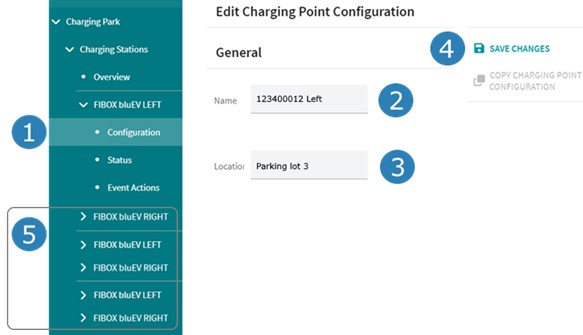
Nämä valinnat auttavat latausoperaattoria tunnistamaan etänä valvotut latauspisteet helpommin.
Käyttäjätunnistus
Uuden Fibox bluEV -latausaseman käyttäjäntunnistuksessa käytetään mallista riippuen joko
- RFID-kortteja
- Ei mitään – lataus on vapaa kaikille
Latausoperaattorisi voi hallita käyttäjäntunnistusta esim. mobiilisovelluksensa avulla. Tällöin oikea käyttäjäntunnistustapa on asetettava kuten alla. Jos latausoperaattorisi tarjoaa vain esim. laskutuspalvelun, mutta ei käyttäjäntunnistusta, näitä asetuksia ei saa muuttaa.
- Avaa listan ylimmäisen pistokkeen asetus ”Configuration”
- Vaihda ”Release Mode” arvoon ”By OCPP”.
- Lisää ”OCPP ID” kohtaan juokseva numero, siten että listan ylin pistoke saa arvon 1, listan toinen pistoke arvon 2, kolmas arvon 3 jne.
- Paina “Save Changes”.
- Toista vaiheet 1-4 jäljellä oleviin pistokkeisiin.
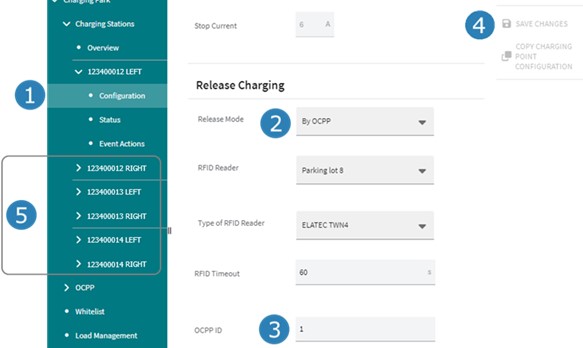
OCPP
- Valitse ”Charging Park” asetuksista valikon ”OCPP” alta kohta ”Configuration”
- Valitse ”Network Interface” alasvetovalikosta jokin seuraavista asetuksista:
- ”LAN – ETH0″, jos serverlaite on kytketty internetiin kiinteällä kaapelilla
- ”Cellular Network”, jos serverlaitteessa on SIM-kortti
3. Kirjoita latausoperaattorin palvelimen osoite ”Backend URL” -kenttään.
Tyypillinen URL: wss://ocpp.Your_Charge_Point_Operator.com:9001/123400012
jossa 123400012 on yksilöllinen tunnus. On suositeltavaa käyttää ketjun ensimmäisen laitteen sarjanumeroa yksilöllisenä tunnuksena.
4. Paina “Save”
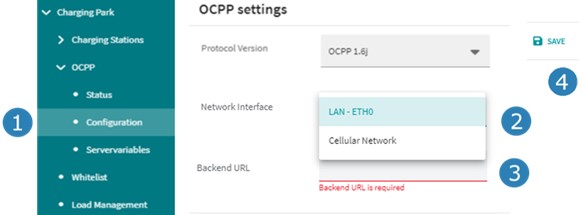
Kun Fibox bluEV -latausasemat kytketään ensimmäistä kertaa latausoperaattorin taustajärjestelmään, yhteys on muodostettava salaamattomalla yhteydellä.
4G
- Avaa ”System Control” valikosta kohta”Modeemi ”
- Varmista, että ”Service active” on valittuna
- Kirjoita kortin PIN-koodi kohtaan ”SIM PIN”
Tarkista seuraavat asetukset latausoperaattorin tai puhelinoperaattorin kanssa.
- ”APN” (tyypillinen arvo on ”internet”)
- ”Use Credentials” (yleensä tyhjä)
- ”Default Route” (yleensä valittu)
- Paina ”Save”
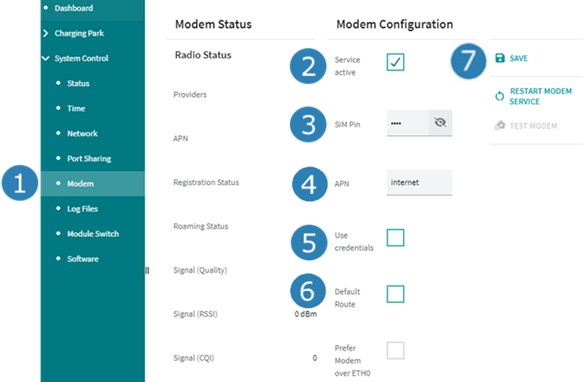
Ethernet-asetukset
- Valitse ”System Control” valikosta kohta ”Network”
- Tarkista latausoperaattoriltasi oikea valinta kohtaan ”No Gateway”.
- Paina ”Save”
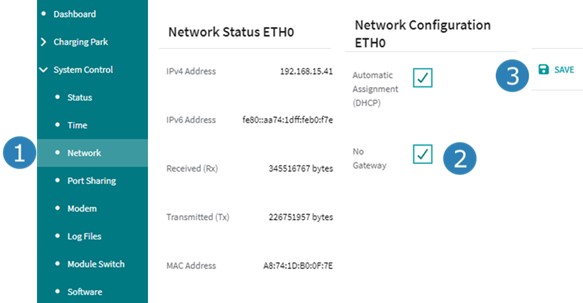
Viimeistele asennus
Tässä luvussa käydään läpi latausaseman asennuksen viimeistely.
Uudelleenkäynnistys
- Avaa ”System Control” valikosta kohta ”Status”.
- Valitse “Reboot system” ja vahvista valinta.
- Kirjaudu uudelleen ja avaa ”System Control” valikosta kohta ”Status”.
- Odota, kunnes kaikki kentät ovat ”Running” -tilassa.
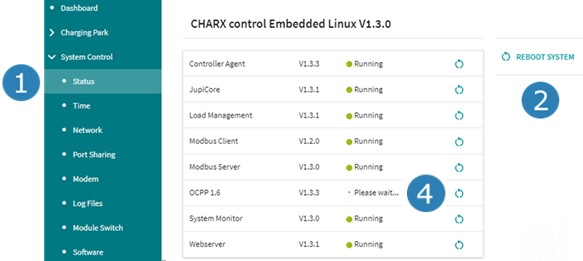
Tyypillinen odotusaika:
- Alle 5 minuuttia, kun kyseessä on yksittäinen latausasema.
- Alle 10 minuuttia, jos ketjussa on useita latausasemia.
Testi
- Valitse ”Charging Park” asetuksista ”OCPP” ja sieltä ”Status”.
- Tarkista, että ”Connection status” on vihreä
- Ilmoita latausoperaattorille, että järjestelmä on nyt valmis. Heidän pitäisi nyt nähdä latausasemien ketju palvelimellaan.
- Pyydä operaattoria varmistamaan etäyhteyden muodostuminen latausoperaattorin palvelimelle, ennen asennuksen viimeistelyä.
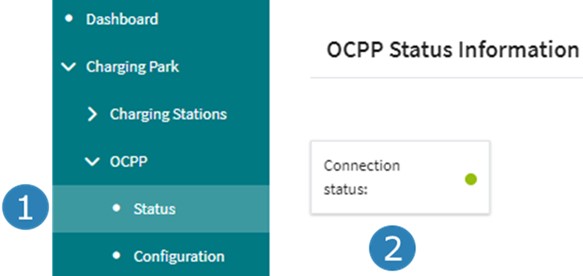
Sulje kuoret
- Irrota USB-C-kaapeli serverilaitteesta.
- Sulje etukannen keskellä oleva kansi
- Sulje huoltoluukku
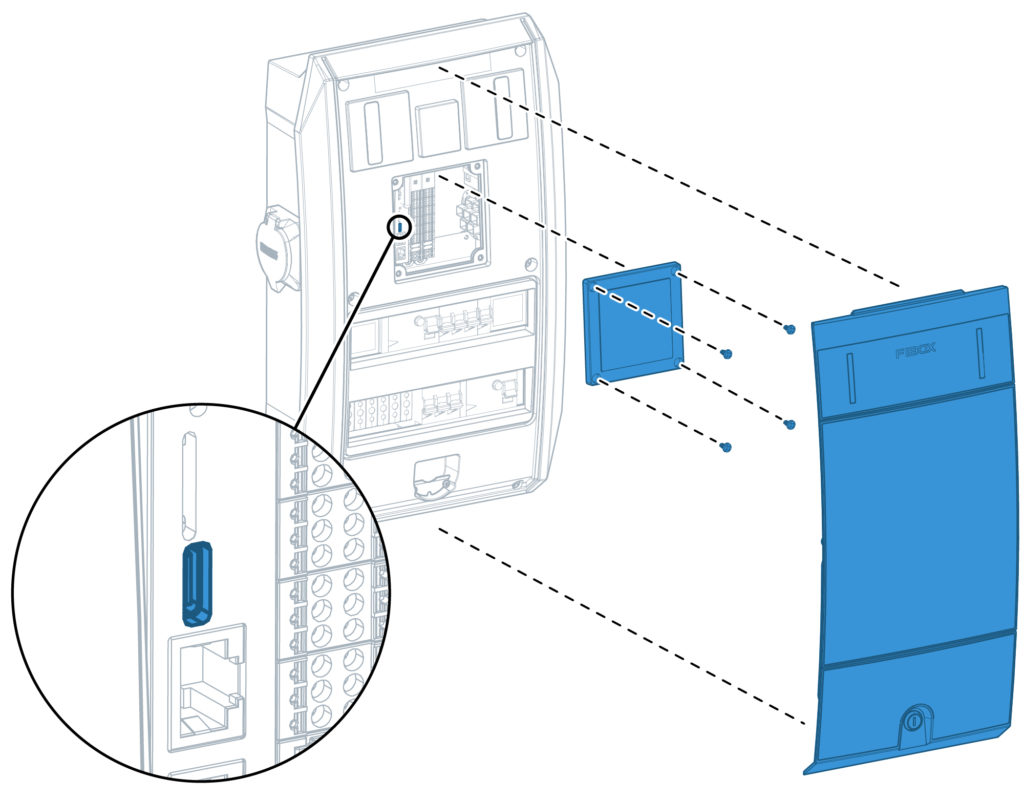
Irtotavaroiden palauttaminen
Olet nyt asentanut Fibox bluEV -latausasemat.
Toimita irtonaiset tarvikkeet kiinteistön haltijalle:
- Huoltoluukun avaimet
- Käyttöönottomittauspöytäkirjat
- Salasanatarrat
- RFID-tunnisteet
Voit sulkea tämän oppaan.